R: Opas ekologeille. Jari Oksanen. Biologian laitos Oulun yliopisto. c J. Oksanen,
|
|
|
- Helinä Penttilä
- 8 vuotta sitten
- Katselukertoja:
Transkriptio
1 R: Opas ekologeille Jari Oksanen Biologian laitos Oulun yliopisto c J. Oksanen, Versio tammikuuta 2003
2 Saatteeksi Tämä opas johdattaa lukijan toivottavasti lempeästi R-ohjelmaan. Opas on syntynyt välittömään opetustarpeeseen kun olen joutunut opetttamaan biometrian perusteita ja tilasto-ohjelmia ekologisesti suuntautuneille biologian opiskelijoille, lähtökohtana suomalainen biometrian oppikirja (Ranta et al., 1989). Oppaan esimerkit ovat peräisin Biometrian oppikirjasta, mutta tällä kertaa ne analysoidaan R-ohjelmalla. Lienee hyödyllisintä lukea tätä opasta rinnan Biometrian kirjan kanssa, etenkin kun useimmat oppaan analyyseistä poikkeavat alkuperäisestä. R on todella laaja ja voimakas ohjelma. Tämä opas kattaa vain pienen osan R:stä. Olen valinnut esiteltäväksi vain mielestäni keskeisimmät ekologien tarvitsemat menetelmät. Käytännössä painopiste on R:n lineaarisissa malleissa, jotka ovat ekologisten koe- ja havaintoaineistojen käsittelyn tärkein työkalu. Olen pyrkinyt kirjoittamaan oppaan melko käytännönläheiseksi. R:n ohjelmointia käsitellään vain hyvin pintapuolisesti. Pääpaino on komennoissa, joilla aineistosta saa mahdollisimman nopeasti perusanalyysit. Alkututustumisen jälkeen käyttäjä siirtyy toivottavasti mahdollisimman pian perusteellisempien oppaiden ja syvempien analyysien pariin. Korjaukset ja kommentit ovat tervetulleita osoitteeseen jari.oksanen@oulu.fi Tämän oppaan aineistot ovat saatavissa R-paketissa rekola. Tämä paketti samoin kuin oppaan uusin versio ja mahdolliset lisätiedot ovat saatavilla verkko-osoitteestani Esa Läärän lukuisat kommentit ovat oleellisesti parantaneet tätä opasta. Jari Oksanen Oulu, 21. tammikuuta 2003
3 Sisältö Saatteksi 1 Mikä on R? Tilastollinen ohjelmointiympäristö Ohjelman hankkiminen ja asennus R istunto Istunnon aloitus ja lopetus Alustavat toimenpiteet Apua! Komennot Istunnon hallinta Lisäpaketit eli kirjastot Analyysien tallennus ja tulostus R:n mukauttaminen (customizing) Käytön perusteet Paisunut laskin Vektorit Laskutoimitukset vektoreilla Säännölliset sarjat Puuttuvat tiedot Matriisit Havaintoaineistot (data.frame) Luettelot (lists) Ulkoisen tiedoston lukeminen aineistoksi Ohjelmointi Oliot Grafiikan perusteet plot: grafiikan peruskomento Kuvan täydentäminen uudella aineksella Muita kuvakomentoja eri tarkoituksiin Sirontakuvio kaikkien muuttujien välillä: pairs Luokitellut selittäjät: boxplot ja stripchart Pylväsdiagrammi: barplot Histogrammit: hist ja truehist Jatkuvan jakauman tiheys: density Jakaumien vertailut: qqnorm ja qqplot Kuvat luokittain: coplot ja lattice Yleinen parametrointi ja ympäristö Aineiston alustava tarkastelu Tunnusluvut Jakaumien tarkastelu Perinteiset testit ja luottamusvälit t-testi Keskiarvon vertaaminen teoreettiseen arvoon Kahden keskiarvon vertaus Parittainen vertailu Monta yhtaikaista vertailua Yhteensopivuustestit Khi neliön testi Kolmogorovin Smirnovin testi i
4 ii SISÄLTÖ 7 Lineaariset mallit Mallilause: yksinkertaisin tapaus Yksinkertainen regressio Monen selittävän tekijän regressio Varianssianalyysi: perusmalli Kontrastit ja estimaatit Varianssianalyysi: tulosten graafinen esitys Kiinteät ja satunnaiset vaikutukset Interaktiot eli yhdysvaikutukset Järjestetyt faktorit Kovarianssianalyysi Epätasapainoiset mallit Mallin rakentaminen Kun malli ei sovi: aineiston muunnokset
5 Mikä on R? 1 1 Mikä on R? 1.1 Tilastollinen ohjelmointiympäristö R ei ole vain tilastollinen ohjelma vaan on tilastollinen ohjelmointiympäristö. Se ei koostu vain erillisistä ohjelmista, vaan muodostaa eheän kokonaisuuden, jossa käyttäjä voi myös helposti ohjelmoida omia tilastollisia menetelmiään. Vaikka itsellä ei olisikaan haluja menetelmien ohjelmointiin, voi luottaa siihen, että joku muu on ohjelmoinnut ja julkistanut uudetkin temput. Tämän ansiosta R on hyvin nopeasti kehittyvä ja nykyaikainen ohjelmisto. Lisäksi R:ssä on hyvät graafiset ominaisuudet. R muistuttaa suuresti S-kieltä ja sen pohjalta kehitettyä S-plus-ohjelmaa. S on alkujaan AT&T laboratoriossa kehitetty tilastollinen ohjelmointikieli, joka on yksinoikeudella lisensoitu S-plus -ohjelman tuottajalle. R on sisäiseltä toteutukseltaan hyvin erilainen kuin S, mutta käyttäjän kannalta kielet ovat samanlaiset. Niinpä S- ja S-plus -ohjelmien oppaat soveltuvat melko suoraan myös R:n käyttöön (esim. Venables & Ripley, 1999) R on komentopohjainen ohjelma. Noviisista tämä usein tuntuu vastenmieliseltä ja hankalalta verrattuna näennäisesti helppokäyttöisiin hiirellä käytettäviin ohjelmiin. Kieltämättä komentojen opiskelusta on oma vaivansa, mutta itse asiassa perusanalyysit voi tehdä melko helposti. Suuri osa tämän monisteen analyyseistä tehdään yhdellä komennolla (lm). Tilastollisen ohjelman käytössä pääongelma on tilastollinen ymmärrys hiirivetoisella ohjelmalla voi helposti tehdä analyysejä, joita ei itsekään ymmärrä (tosin se on mahdollista myös R:llä, mutta vaatii hieman enemmän vaivaa ylittää omat tietonsa). Ekologi joutuu käyttämään etupäässä regressio- ja varianssianalyysejä, ja niissä pääongelma on mallin (eli muuttujien suhteiden) määrittely. Tämä on usein paljon helpompi tehdä kirjoittamalla yksinkertainen mallilauseke kuin valitsemalla vaihtoehtoja hiirellä. 1.2 Ohjelman hankkiminen ja asennus R on vapaa ohjelma: kuka tahansa saa vapaasti ja ilmaiseksi hankkia ohjelman, asentaa sen kuinka moneen tietokoneeseen tahansa, antaa kopioita kelle tahansa ja käyttää ohjelmaa mihin tahansa tarkoitukseen, omalla vastuullaan. Tällä hetkellä ohjelman kotisivut ovat osoitteessa R on saatavilla sekä ohjelman lähdekoodina että valmiiksi käännettynä monille käyttöjärjestelmille. Tämä opas on kirjoitettu Linux-järjestelmän versiolle, mutta R on saatavilla myös Windowsiin ja Macintoshiin. Näiden versioiden käyttäminen on hyvin samanlaista, vaikka kullakin alustalla on omat erityispiirteensä. R:n kotisivuilla on ajantasaiset ohjeet ohjelman asentamiseksi eri käyttöjärjestelmiin. Yleensä on helpointa hankkia valmiiksi käännetty binaaritiedosto. R on suunniteltu siten, että siinä on melko pienikokoinen yhteinen perusosa (base), minkä lisäksi kannattaa yleensä hankkia joitain laajennusosia (packages). Esimerkiksi tässä oppaassa käsiteltävät aineistot ovat saatavissa paketissa rekola. R kannattaa hankkia nimenomaan omilta kotisivuiltaan, joissa on aina tarjolla tuorein ja paras versio. Esimerkiksi monessa Linux-jakelupaketissa on mukana R, mutta yleensä väljähtäneenä versiona. R-ohjelmassa on mainiot valmiudet laajennuspakettien hallintaan ja jopa automaattiseen ajantasaistamiseen.
6 2 R istunto 2 R istunto Oppaan esimerkeissä R:n kehote kirjoitetaan >. Jos komento jatkuu toiselle riville, R:n jatkokehote kirjoitetaan +. Käyttöjärjestelmässä annettujen komentojen kehote on $. Joissain tapauksissa R-komentoihin on lisätty kommentti, joka seuraa merkkiä #. Yksittäisen näppäimen painallukset on merkitty kehykseen, esimerkiksi r-näppäimen painaminen merkitään r. Jos useampaa näppäintä on painettava yhtaikaa, on ne yhdistetty väliviivalla: ctrl alt del. 2.1 Istunnon aloitus ja lopetus R-istunto aloitetaan ikonia klikkaamalla tai Linuxissa 1 kirjoittamalla $ R Jos istunto on aloitettu ikonista, voi sen lopettaa ikkunavalikosta, mutta komentotulkissa avattu istunto on myös suljettava komennolla: > q() Tämäkin lyhyt esimerkki paljastaa joitain oleellisia (ja kenties kiusallisia) piirteitä R:stä: R on tarkka merkkilajista: komento on kirjoitettava pienellä kirjaimella. Komento Q() ei toimisi tai jos toimisi, tekisi jotain muuta kuin lopettaisi istunnon. Komennon tunnistaa siitä, että sitä seuraavat sulut (). Pelkkä q tulostaisi komennon ohjelmakoodin näytölle. Tällä kertaa komento annettiin ilman sulkujen sisään kirjoitettavia määritteitä, mutta sulut oli silti kirjoitettava näkyviin (tosin q() kysyy puuttuvien määritteiden arvot mikäli niitä ei ole annettu). 2.2 Alustavat toimenpiteet Lopetettaessa istunto, R kysyi, talletetaanko istunto nykyiseen työhakemistoon. Mikäli vastaus on myönteinen, R kirjoittaa työhakemistoon tiedostot.rdata ja.rhistory (nämä ovat ainakin Unix-nimet: Windows saattaa käyttää toisenlaisia nimiä). Unix-järjestelmässä pisteellä alkava tiedosto on piilotiedosto, joka ei näy normaalissa hakemistolistauksessa, ellei sitä pyydetä määritteellä ls -a. Tämän takia jokainen projekti kannattaa aloittaa omassa hakemistossaan, jolloin talletetut istunnot ja komennot säilyvät siististi omissa lokeroissaan. Projektin tarvitsemat datatiedostot kannattaa myös siirtää aluksi tähän työhakemistoon. Projekti kannattaa aloittaa luomalla uusi työhakemisto ja siirtymällä sinne: $ mkdir kurssi $ cd kurssi $ R > q() $ Macintoshissa ja Windowsissa periaate on samanlainen, mutta hakemistojen hallinta tapahtuu todennäköisesti graafisesti. 2.3 Apua! Graafisessa R ikkunassa ohjeita saa Help valikosta, mutta R-ohjelman funktioista voi pyytää ohjeita myös komennoilla 1 Myös Windowsissa istunnon voi aloittaa komentotulkista, mutta komento on Rterm
7 2.4 Komennot 3 > help(komento) >?komento Ohjesivut ovat yleensä melko selkeät ja lisäksi niiden lopussa on esimerkkejä, jotka tekemällä saa kuvan komennon mahdollisuuksista. En käsittele R-komentoja erityisen systemaattisesti vaan esittelen vain kuhunkin tehtävään tarvittavia pääominaisuuksia. Kannattaa siis yleensä katsoa uuden komennon ohjesivut, jotta näkee mitä kaikkea komennolla todella voi tehdä. Tavalliset ohjesivut tulostuvat ruudullinen kerrallaan. Näppäilemällä q pääsee kesken ohjesivun palaamaan R-komentoihin. Saadakseen ohjeita komennon käytöstä on tietysti muistettava komento ja juuri se onkin tuntematon. Mikäli komennosta muistaa tai arvaa osan, voi ohjesivuja etsiä komennoilla apropos tai help.search. Esimerkiksi kaikki kuvanpiirtokomennon plot tyypit löytyvät kirjoittamalla > apropos("plot") > help.search("plot") Kysytty komento tai sen osa kannattaa todellakin kirjoittaa lainausmerkkeihin, koska näin saattaa löytyä enemmän komentoja. Kiusallista kyllä, lainausmerkkien pois jättäminen voi tuottaa joitain tuloksia, muttei kaikkia. On myös mahdollista käyttää help-järjestelmää graafisen selaimen, Linuxissa yleensä Netscapen kautta. Kun istunnossa annetaan komento > help.start() käynnistyy selain ja näyttää kysytyn ohjetiedoston 2. Tällä tavoin varsinainen istuntoikkuna säästyy työkäyttöön. Lisäksi html-tyyppisessä help-järjestelmässä voi navigoida ristiviittausten avulla sekä käyttää hakutoimintoja, joten tuntemattomankin komennon löytäminen helpottuu. Kun graafinen ohjeikkuna on avattu, kaikki R:ssä annetut ohjekyselyt näkyvät vain selaimessa. 2.4 Komennot R-komentoa seuraa aina sulut (), joiden sisällä annetaan komennon lisämääreet. Kaikki mahdolliset lisämääreet näkee help-komennon avulla. Periaatteessa määritteet voi antaa luettelemalla samassa järjestyksessä kuin help ne luetteli. R:ssä on onneksi kaksi käyttöä helpottavaa piirrettä: Nimetyt parametrit, joten arvot voi ilmoittaa missä järjestyksessä tahansa kirjoittamalla (..., parametri=arvo,...). Oletusarvot, joten vain ne parametrit tarvitsee mainita, joiden arvoja halutaan muuttaa. Esimerkiksi käyköön q-komennon ohjesivut: Terminate an R Session Description: Usage: The function quit or its alias q terminate the current R session. quit(save = "default", status = 0, runlast = TRUE) q(save = "default", status = 0, runlast = TRUE)... loput poistettu... 2 Ei välttämättä Windowsissa.
8 4 R istunto Ohjesivusta käy ilmi, että komento q on itse asiassa synonyymi pidemmälle komennolle quit, jota myös voisi käyttää istunnon lopettamiseen. Komennolla voi näemmä olla kolme parametria, joista ensimmäinen save määrää, talletetaanko istunto. Sen oletusvastauksen ( default ) on määritellyt R:n ylläpitäjä (yleensä ask eli kysytään käyttäjältä, talletetaanko tiedosto). Jos käyttäjä haluaa tallettaa istunnon vastaamatta kysymyksiin, hän voi lopettaa istunnon kahdella vaihtoehtoisella tavalla: > q("yes") > q(save="yes") 2.5 Istunnon hallinta Lopetettaessa R-istunto, ohjelma kysyy talletetaanko istunto. Mikäli tähän vastaa myönteisesti > q() Save workspace image? [y/n/c]: y kaikki istunnossa annetut komennot tallettuvat tiedostoon.rhistory ja kaikki muuttujat ja aineistot tallettuvat tiedostoon.rdata. Käynnistettäessä istunto seuraavan kerran, sekä aineisto että entiset komennot luetaan muistiin. Komento ls() (tai vaihtoehtoisesti objects()) antaa luettelon käytettävissä olevista aineistoista ja muuttujista. Vanhoja komentoja voi selata (ainakin Linux-R:ssä) nuolinäppäimillä ja. Aiemmin annettuja komentoja voi etsiä näppäilemällä ctrl r ja kirjoittamalla osan annetusta komennosta. Kun haluttu komento on löytynyt, sen saa käyttöön näppäilemällä esc, minkä jälkeen komentoa pystyy myös muokkaamaan. Jos istuntoon alkaa kertyä liikaa epämääräisiä, alkujaan väliaikaisiksi tarkoitettuja muuttujia, ylimääräiset voi poistaa komennolla rm. Täysin puhtaaksi työtiedostonsa saa hävittämällä tiedostot.rdata ja.rhistory. Tähän ei ole juurikaan tarvetta, mikäli kukin osaprojekti on alkujaankin aloitettu omassa alihakemistossaan, sillä nämä tiedostot eivät näy muihin hakemistoihin. 2.6 Lisäpaketit eli kirjastot Perus-R:ssä on vain kaikkein keskeisimmät menetelmät ja funktiot. Suuri osa R:n arvokkaista ohjelmista on itse asiassa erillisissä lisäpaketeissa ( packages ) eli kirjastoissa ( libraries ). Osa näistä paketeista tulee perus-r:n mukana, mutta osa on erikseen hankittava ja asennettava. Ne ovat saatavilla samasta paikasta kuin R ( Vaikka kirjasto olisi asennettu, ei R näe sen ohjelmia, ennen kuin kirjasto on otettu käyttöön. Seuraavat komennot ovat hyödyllisiä kirjastoja käytettäessä: > library() # Luettelo asennetuista kirjastoista > library(help=pkg) # Kirjaston pkg ohjelmat > library(pkg) # Ottaa käyttöön kirjaston pkg > detach(pkg) # Poistaa käytöstä kirjaston pkg Windowsissa kirjastojen käyttöön otto ja selailu on mahdollista suoraan ikkunavalikosta. Tämän oppaan esimerkkien ja tehtävien tiedostot ovat paketissa rekola, joka on saatavissa kotisivuiltani Muita oppaassa käytettyjä paketteja ovat yleishyödyllinen MASS (Venables & Ripley, 1999) ja monimutkaisissa lineaarisissa malleissa ( 7.7) käytetty nlme. Pakettia foreign tarvitaan lukemaan muilla tilasto- ja taulukkolaskentaohjelmilla tallennettu ulkoinen havaintotiedoston R:ssä käsittelykelpoiseksi datakehikoksi (ks. s. 11). 2.7 Analyysien tallennus ja tulostus Nykyisellään paljaassa R:ssä ei ole kovin kehittynyttä tapaa tallentaa analyysien tuloksia tiedostoon, mutta esimerkiksi Windowsin Rgui-ikkunan istunto voidaan tallettaa ja tulostaa. Muiden,
9 2.8 R:n mukauttaminen (customizing) 5 esimerkiksi Linux-käyttäjien kannattaa asentaa (X)Emacs-ohjelma ja ESS ( Emacs Speaks Statistics ), jonka avulla emacsista käsin pystyy käyttämään R:ää ja monia muita tilastollisia ohjelmia (S-plus, SAS, SPSS... ). Kevyempi vaihtoehto on keskeisten analyysin osien kopiointi hiirellä johonkin tekstinkäsittelyohjelmaan. Grafiikkatiedostojen tulostaminen onnistuu komennolla dev.print ja tallentaminen komennoilla dev.copy2eps tai dev2bitmap Windowsissa myös graafisesti suoraan ikkunavalikosta. Komento dev.copy2eps tuottaa Encapsulated PostScript -tiedostoja, jotka ovat julkaisutarkoituksiin yleensä parhaita: ne käyttävät vektorigrafiikkaa, joten ne ovat skaalattavia ja tarkkoja. Windows-ohjelmilla tosin näyttää olevan usein ongelmia niiden käsittelyssä. Komento dev2bitmap tuntee monia vaihtoehtoisia bittikarttaformaatteja, jotka sopivat esim. verkkokäyttöön, mutta ovat yleensä huonolaatuisia käsikirjoituksissa ja julkaisuissa. Hieman epäloogisesti dev2bitmap tuottaa myös vektorigrafiikkaa käyttäviä pdf-tiedostoja, joskin niiden formatointi poikkeaa hieman ruudulla näkyvästä ja muiden vaihtoehtojen tallentamasta kuvasta. 2.8 R:n mukauttaminen (customizing) R:n ulkoasua ja käyttäytymistä voi säädellä optioilla. Esimerkiksi minä suhtaudun ylenkatseella merkitsevyystähtiin ja tämän oppaan esimerkeissä niitä ei näy. Olen saanut tämän aikaan komennolla: > options(show.signif.stars=false) joka ylittää asennuksen oletuksen tulostaa tähdet. R:n mukauttamiskomentoja ovat: options: yleiset optiot. par: graafiset optiot. ps.options: Postscript optiot, jotka vaikuttavat kuvien tulostukseen ja kuvatiedostoihin. Optioita on hyvin paljon, ja ne saattavat vaihtua versioittain: help antaa ajantasaisen tiedon. Optioiden vallitsevat arvot näkee ehkä tiiveimmin komennolla > str(options()) R:n asennuksen myötä systeemissä on tiedosto Rprofile, joka sisältää oletusasetukset (ja jota R:n ylläpitäjä on voinut muuttaa). Jokainen käyttäjä voi kirjoittaa itselleen oman piilotiedoston.rprofile, joka syrjäyttää systeeminlaajuiset asetukset. R etsii tätä tiedostoa ensin työhakemistosta ja sitten käyttäjän kotihakemistosta eli käyttäjällä voi olla erilaisia.rprofileja, mutta vain ensin löydetty toimii. Lisäksi käyttäjä voi kirjoittaa työhakemistossa toimivan funktion.first, joka suoritetaan aloitettaessa istunto (katso help(.first)). Tässä voi olla optioiden lisäksi muitakin komentoja, esim. tietyt kirjastot voidaan automaattisesti lukea istuntoon.
10 6 Käytön perusteet 3 Käytön perusteet 3.1 Paisunut laskin R on interaktiivinen, komentopohjainen ohjelma. Siinä on erinomaiset matemaattiset ja tilastolliset perusvalmiudet, joten se toimii mainiosti myös laskimena. Matemaattinen lauseke kirjoitetaan R-kehotteeseen, ja R antaa välittömästi vastauksen: > log(pi)/sqrt(2) [1] R tuntee matemaattiset operaattorit +, -, *, / ja ^ (potenssiin korotus). Lisäksi se tuntee tavalliset matemaattiset funktiot kuten log (luonnollinen logaritmi tai minkä tahansa kannan base logaritmi), log10, log2, exp, sin, tan, sqrt jne. Laskujen tulokset voi tallettaa muuttujiin sen sijaan että ne tulostaisi suoraan näytölle. R:n ensisijainen sijoitusoperaattori <- koostuu kahdesta peräkkäisestä merkistä < eli pienempi kuin ja - eli tavuviiva. Sijoitusoperaattoriksi kelpaa myös = eli on yhtä kuin ainakin yleensä. 3 Talletetun muuttujan arvon voi tulostaa näytölle kirjoittamalla muuttujan nimen, mikä epäsuorasti kutsuu komentoa print: > r <- 2 > A <- pi*r^2 > A [1] Huomattakoon, että R laskee tarkemmin kuin tulostaa tulostettavien numeroiden määrää voi muuttaa (options(digits)). R-muuttujien nimissä saa olla merkkejä A-Za-z0-9 ja., mutta nimi ei saa alkaa numerolla eikä pisteellä. Etenkin on huomattava, että matemaattiset symbolit (+, -, :, *, /) ja alaviiva _ eivät ole sallittuja vaan voivat johtaa hämmentäviin virheisiin (alaviiva siksi, että se on sijoitusoperaattori). Itse asiassa joissain R-asennuksissa saattavat kelvata myös suomalaiset ääkköset, mutta niiden käyttökelpoisuus on riippuvaista koneen asetuksista ja jopa käyttöjärjestelmästä, joten niitä on järkevintä olla käyttämättä vaikka ne tänään ja täällä sattuisivatkin kelpaamaan (huomenna ja toisaalla kaikki voi olla toisin). Samaten tyhjät välit ( blankot ) eivät ole sallittuja muuttujien nimissä. Näitä määräyksiä pystyy usein kiertämään laittamalla nimet lainausmerkkien (") väliin, mutta tästä seuraa melko varmasti vaikeaselkoisia ongelmia ennemmin tai myöhemmin. 3.2 Vektorit R on tilastollinen ohjelma, joten yleensä ei riitä, että se operoi vain yksittäisillä luvuilla. Perusrakenne on vektori, jota käytetään etenkin muuttujien esittämiseen. Vektorit syntyvät usein luettaessa havaintoaineisto R:ään, mutta niitä voi muodostaa myös R-istunnossa. Perusfunktio vektorien muodostamiseksi on c, joka yhdistää (engl. concatenate ) arvoja vektoriksi. Pieniä havaintoaineistoja voi tallettaa suoraan tällä tavoin: > vek <- c(3.4, 2, 2.22, 0.9, 5.12) > vek [1] Vektoreilla on ainakin kaksi ominaisuutta: pituus eli alkioiden määrä (length) ja alkioiden tyyppi (mode): 3 Sijoitusoperaattoksi kelpaa toistaiseksi myös _ eli alaviiva, muttemme suosittele sen käyttöä, koska se tekee koodista vaikealukuisen. Se tulee myös poistumaan tulevista R-versioista ja tällä hetkellä R jo varoittaa sen käyttäjää.
11 3.2 Vektorit 7 > length(vek) [1] 5 > mode(vek) [1] "numeric" > length(a) [1] 1 Vektorissa vek on 5 numeerista alkiota. Yksittäiseen vektorin alkioon viitataan hakasulkuihin [] sijoitetulla indeksillä. Matemaattista merkintää x i vastaa R:ssä x[i]. Itse asiassa R piti myös aiemmin muodostamaamme vakiota A yhden alkion mittaisena vektorina. Saamme siis vektorin vek kolmannen alkion (2.22) tai muuttujan A ainoan alkion arvot kirjoittamalla: > vek[3] [1] 2.22 > A[1] [1] Myös vektorin indeksi voi olla vektori, jolloin saamme kaikki vektorissa luetellut alkiot. Esim. alkiot 3 ja 1 tässä järjestyksessä ovat: > vek[c(3,1)] [1] Kaikkien vektorin alkioiden on oltava samaa tyyppiä, mutta tyyppejä on tarjolla useita. Erityisen hyödyllisiä tilastollisissa analyyseissä ovat tekstinä ilmaistut luokkamuuttujat: > pihalla <- c("helsinki","tampere","jyväskylä","oulu") > pihalla [1] "helsinki" "tampere" "jyväskylä" "oulu" > mode(pihalla) [1] "character" > length(pihalla) [1] 4 Tässä tapauksessa muuttujat ovat merkkijonoja (character). R:ssä myös tällaisia merkkijonomuuttujia voi käyttää luokittelevina muuttujina analyyseissä. Tällöin niitä sanotaan faktoreiksi. Sekä numeerisen että merkkijonomuuttujan voi muuntaa faktoriksi komennolla factor: > pihalla <- factor(pihalla) Monessa tilasto-ohjelmassa luokkamuuttujatkin on koodattava numeroiksi, mutta tekstinä esittäminen tekee tulokset paljon helpommin tulkittaviksi varsinkin aikojen kuluttua. Palaamme faktoreihin perusteellisemmin varianssianalyysin yhteydessä. Kolmas tavallinen tyyppi on looginen muuttuja (logical), joka voi saada vain arvoja tosi (TRUE) tai epätosi (FALSE). Looginen muuttuja syntyy yleensä ehtolauseiden tuloksena: > vek > 2 [1] TRUE FALSE TRUE FALSE TRUE Yllä käytettiin vertailuoperaattoria >. Mikäli olisimme halunneet myös arvon 2 olevan tosi, olisimme käyttäneet ehtoa >=. Muita vertailuoperaattoreita ovat <, <=, == (yhtäläisyys),!= (epäyhtäläisyys) ja! (negaatio). Loogisia muuttujia joutuu käyttämään kun kutsuttavalle funktiolle on kerrottava, onko tietyn parametrin arvo tosi vai epätosi; tällöin ne saa lyhentää muotoon T ja F. Loogisia operaattoreita käytetään usein valitsemaan osa-aineistoja: kun vektorin indeksinä on looginen vektori, valitaan ne alkiot, joille ehto on tosi. Voimme valita suuremmat arvot kuin 2 kirjoittamalla: > vek[vek>2] [1] Hakasuluissa olevan ehtolauseen tulos on vektori, joka on TRUE alkioille 1, 3 ja 5.
12 8 Käytön perusteet 3.3 Laskutoimitukset vektoreilla Vektoreita voi käyttää matemaattisissa lausekkeissa melko samoin kuin yksittäisiä lukujakin. Mikäli jokin laskutoimituksen tekijä on vektori, kierrätetään lyhyempiä tekijöitä tarpeeksi monta kertaa ja tulos on pisimmän vektorin pituinen (mikäli tämä tehdään tarkoituksella eikä vahingossa, vaaditaan yleensä tarkkaa harkintaa eripituisia vektoreita yhdistettäessä). Tutulla vektorillamme vek ja muuttujallamme A saamme: > A*vek [1] Mikäli vektorit ovat samanmittaiset, kaikki matemaattiset operaatiot tehdään alkioittain: > mult <- floor(vek) > mult [1] > mult*vek [1] Useimmille käyttäjille on helpotus, että R ei tällaisessa tapauksessa suorita matriisialgebran vektorikertolaskua. Tosin sitä haluaville on toki tarjolla myös matriisikertolasku (R-intro, 2000). Vektoreille on koko joukko erityisiä funktioita: min ja max palauttavat vektorin pienimmän ja suurimman arvon, sum vektorin arvojen summan, prod arvojen tulon, mean keskiarvon, var varianssin, sd hajonnan (length olikin jo mainittu). Funktio range(vektori) palauttaa kahden arvon mittaisen vektorin c(min(vektori), max(vektori)). Joskus on tarve käyttää poikkeamia keskiarvosta ( x) tai tehdä ns. z-muunnos z i = x i x s (1) eli vähentää kustakin alkiosta keskiarvo ja jakaa keskihajonnalla, jonka jälkeen muunnettujen lukujen z keskiarvo on z = 0 ja hajonta on s = 1. Tämän voi tehdä komennolla > scale(x) ## z-muunnos > scale(x, scale=f) ## vain keskiarvon vähentäminen Vektorin arvot voi lajitella komennolla sort. Komennot sort.list ja order palauttavat indeksit, jotka järjestäisivät vektorin. Näitä epäsuoria komentoja käytetään silloin, kun halutaan järjestää monta vektoria samaan järjestykseen yhden vektorin mukaan: > sija <- c(1,2,3,4,5) ## Oikotie 3.4 > sort(vek) [1] > i <- sort.list(vek) ## tai order(vek) > vek[i] [1] > sija[i] [1] Säännölliset sarjat Sangen usein tarvitaan vektoreita, joiden arvot ovat tasavälisiä. Kokonaislukusarjan saa komennolla alku:loppu: > 3:12 [1]
13 3.5 Puuttuvat tiedot 9 Tällaista sarjaa tarvitaan, kun halutaan nähdä vain osa vektorin arvoista tai tallettaa vain osa toiseen vektoriin. Meillä ei tosin ole vielä pitkää vektoria, mutta esimerkki riittänee: > vek[2:4] [1] Kaksoispiste (:) on itse asiassa lyhenne komennolle seq, jonka avulla voidaan tuottaa myös muita kuin perättäisten kokonaislukujen sekvenssejä. Komentoa voi kutsua monella tavalla: > from:to > seq(from, to) > seq(from, to, by=) > seq(from, to, length=) > seq(along) Parametrit from ja to voi ilmoittaa suoraan numeroina (sillä ne ovat kaksi ensimmäistä), mutta vaihtoehtoinen kolmas parametri vaatii nimen. Parametri by ilmoittaan lisäyksen (joka voi olla negatiivinen alenevissa sarjoissa) tai vaihtoehtoisesti length ilmoittaa muodostettavien alkioiden määrän. Lopulta parametri along kertoo, että muodostetaan jonkin toisen vektorin pituinen kokonaislukusekvenssi: > 1:6 [1] > seq(1,6)/5 [1] > seq(0,4,by=0.6) [1] > seq(0,4,length=7) [1] > seq(along=vek) ## Tässä luvattu oikotie [1] Toinen hyödyllinen funktio säännöllisten sarjojen muodostamiseksi on rep, joka toistaa samaa arvoa. Saattaa kuulostaa turhalta, mutta on erittäin hyödyllistä esimerkiksi faktorien muodostamisessa. Yksinkertaisimmassa muodossaan funktiota kutsutaan: > c(rep("contr",3), rep("treat",3)) [1] "contr" "contr" "contr" "treat" "treat" "treat" 3.5 Puuttuvat tiedot Periaatteessa kaikkien vektorin muuttujien on oltava samaa tyyppiä. Jokin arvoista voi kuitenkin puuttua esimerkiksi tutkimuksellisen ongelman takia. Puuttuva tietoa merkitään R:ssä NA ( Not Available ). Toinen syy tiedon puuttumiseen on mahdoton matemaattinen operaatio: > v2 <- -1:3 > v2 [1] > log(v2) [1] NaN -Inf Warning message: NaNs produced in: log(x) Mahdottoman matemaattisen operaation tuloksena syntyvä puuttuva tieto on yleensä NaN ( Not a Number ), mutta R pystyy myös tuottamaan tulokseksi äärettömän (Inf), kuten yllä näkyy. Puuttuvat tiedot ovat riesa analyysissä, sillä jos laskutoimituksessa on puuttuvat tieto, on tulos myös puuttuva tieto: > mean(sqrt(v2))
14 10 Käytön perusteet [1] NaN Ainoa mitä puuttuville tiedoille rehellisesti pystyy tekemään, on poistaa havainnot, joissa on puuttuvia tietoja. Monissa vektorioperaatioissa on tätä varten optio na.rm: > mean(sqrt(v2), na.rm=t) [1] Tämä ei olisi auttanut log-funktiolle, sillä siinä tuloksena oli myös -Inf, jota R ei pitänyt puuttuvana tietona. Sen sijaan sekä NaN että NA käsitellään puuttuvina tietoina. Käyttäjän kannalta on usein yhdentekevää, onko tieto NaN vai Inf, sillä harvoin halutaan tulosta: > logv2 <- log(v2) Warning message: NaNs produced in: log(x) > mean(logv2, na.rm=t) [1] -Inf Vaikka NaN poistettiin, jäi -Inf jäljelle, joten keskiarvo oli -Inf. Tämä on joskus riesa, mutta on myös laskutoimituksia, jotka ovat määriteltyjä äärettömille suureille: > exp(logv2) ## exp(-inf) = 0 [1] NaN Looginen funktio is.na on tosi, jos alkio on puuttuva tieto. Looginen funktio is.finite taas on tosi jos alkio on äärellinen. Voimme siis poistaa puuttuvat tiedot (NA ja NaN) tai ei-äärelliset alkiot kirjoittamalla: > logv2[!is.na(logv2)] ## "!" on looginen negaatio [1] -Inf > logv2[is.finite(logv2)] [1] > mean(logv2[is.finite(logv2)]) [1] Laajemmin puuttuvien tietojen käsittelyyn käytetään funktioita na.action, na.omit ja na.fail. 3.6 Matriisit R tuntee myös matriisit, jotka ovat kaksi- tai useampiulotteisia taulukoita. Matriisi voidaan muodostaa keskenään samanmittaisista vektoreista. Komento cbind yhdistää vektorit siten, että kukin tulee matriisin sarakkeeksi ( column ). Komento rbind taas tekee yhdistämisen toisin päin, eli kukin vektori tulee omaksi rivikseen ( row ). > luvut <- 2:5 > neliot <- luvut^2 > cbind(luvut,neliot) luvut neliot [1,] 2 4 [2,] 3 9 [3,] 4 16 [4,] 5 25 > rbind(luvut,neliot) [,1] [,2] [,3] [,4] luvut neliot Matriisilla on ainakin kaksi dimensiota ja vastaavasti useampi indeksi. Matemaattisesti merkitsemme x ij ja R:ssä x[i,j]. Kuten näkyy, dimensiolla voi olla myös nimi, jota voi käyttää indeksinä. Niinpä seuraavat tavat ovat vaihtoehtoisia:
15 3.7 Havaintoaineistot (data.frame) 11 > taulu <- cbind(luvut,neliot) > taulu[,"neliot"] [1] > taulu[,2] [1] Yllä olevissa esimerkeissä ensimmäinen indeksi jätettiin pois (pilkkua ennen ei mitään), joten kaikki sen arvot tulostettiin. Aivan samoin kuin vektoreissa, indeksi voi olla vektori. Esimerkiksi taulu[1:3,1] tulostaisi ensimmäisen sarakkeen kolme ensimmäistä riviä. Matriisissa voi olla myös useampi kuin kaksi dimensiota. Tällöin indeksejä on tietysti useampi. Matriisin dimensiot näkee komennolla dim: > dim(taulu) [1] 4 2 Matriiseja käsitellään laskutoimituksissa yleensä kuten vektoreita eli kaikki operaatiot tehdään alkioittain. Halullisille on toki jälleen tarjolla varsinaisia matriisioperaatioita, mutta niistä enemmän pitemmälle menevissä oppaissa. 3.7 Havaintoaineistot (data.frame) Tavanomaiset havaintoaineistot (data set) tai havaintomatriisit (data matrix) ovat myös eräänlaisia matriiseja eli kaksiulotteisia taulukoita. Havaintomatriisin sarakkeita sanotaan muuttujiksi ja rivejä havainnoiksi. Tilastollisen havaintoaineiston muuttujat eivät kaikki välttämättä ole numeerisia eli reaaliarvoisia (numeric), vaan luokitteluasteikon muuttujat voivat olla tyypiltään merkkimuotoisia (character) tai loogisia (logical). Tilastollista havaintoaineistoa kuvaavaa kaksiulotteista taulukkoa varten R:ssä onkin nimetty erityinen datarakenne- tai oliotyyppi (ks. s. 15) nimeltä data.frame eli datakehikko. Valmis havaintoaineisto luetaan datakehikoksi yleensä ulkoisesta tiedostosta ( 3.9)). Lisäksi R:ssä on valmiina suuri joukko esimerkkiaineistoja, jotka saa käyttöön komennolla data(aineiston.nimi). Tämän oppaan liitepaketissa rekola on pikkuruinen aineisto ih98, jossa on Helsingin yliopiston ympäristöekologian laitoksen ekologian laboratoriokurssilla kerätty pieni aineisto, joissa on ruukuissa kasvatettujen retiisien lukumäärä per ruukku (tiheys) sekä kuivapaino (massa). Tämän aineiston saamme käyttöön komennoilla: > library(rekola) > data(ih98) Voimme nyt viitata tämän data.framena käsiteltävän havaintomatriisin ih98 alkioihin, riveihin ja sarakkeisiin normaalisti indekseillä: > dim(ih98) [1] 25 2 > ih98[1:3,] tiheys massa Voimme käyttää indekseinä myös muuttujien nimiä. Emme kuitenkaan voi suoraan käyttää data.framen sisäisiä muuttujien nimiä tiheys ja massa vaan meidän on kirjoitettava ih98$tiheys ja ih98$massa, mikä on vähintäänkin kömpelöä. Voimme kuitenkin liittää (attach) tämän datakehikon istuntoon, minkä jälkeen aineiston muuttujat ovat suoraan viitattavissa: > massa[1:5] Error: Object "massa" not found > ih98$massa[1:5] [1] > attach(ih98) > massa[1:5]
16 12 Käytön perusteet [1] Tällöin meidän on tietenkin syytä varoa, ettei meillä ennestään ole samannimisiä muuttujia (esim. x näyttää olevan kovin yleinen nimi). Kun emme enää tarvitse aineistoa, voimme irrottaa sen > detach(ih98) minkä jälkeen muuttujat tiheys ja massa eivät enää suoraan näy R-istuntoon. 3.8 Luettelot (lists) Luettelot eli listat (list) ovat vielä yksi R:n datatyypeistä. Luettelossa voi olla erimittaisia ja erinimisiä nimettyjä komponentteja. Peruskäyttäjä joutuu harvemmin luomaan luetteloita, mutta monet ohjelmat tuottavat tuloksenaan luettelon. Esimerkiksi regressioanalyysin tulos funktiosta lm on luettelo ( 7). Siinä on nimettyinä komponentteina mm. sovitetut arvot, residuaalit, jäännösvaihtelu, regressiokertoimet, vapausasteet, malliyhtälö ja paljon muuta. Näihin komponentteihin viitataan kuten aineiston muuttujiin: luettelo$komponentti. Menettelyn etuna on, että kaikki mallin tulokset kulkevat yhdessä roskaamatta istuntoa lukemattomalla määrällä analyysin tuottamia muuttujia, joita käyttäjä ei ehkä koskaan tarvitse. Itse asiassa aineisto on luettelon erikoistapaus: kaikki komponentit ovat samanmittaisia vektoreita eli havaintojen määrä on sama kaikille muuttujille. Luettelo muodostetaan komennolla list, jonka parametrilistassa esitellään luettelon komponentit ja muuttujat, joista ne muodostetaan: > lista <- list(komp1 = x, komp2 = y) 3.9 Ulkoisen tiedoston lukeminen aineistoksi Suuremmat aineistot luetaan yleensä R:ään ulkoisista tiedostoista. Paketissa foreign on funktioita eräiden tilasto-ohjelmien tiedostojen lukemiseksi R:ään. Usein on kuitenkin varminta käyttää read.table -funktiota. R pystyy varmuudella lukemaan ascii-tiedostoja, eli sellaisia tiedostoja, joissa on vain tavallisia näkyviä merkkejä. Yksittäisten arvojen on oltava jollain tavoin erotettuja: esimerkiksi tyhjä väli on kelvollinen. Funktio read.table hyväksyy monenlaisia erottimia, mutta saattaa olla tarpeen ilmoittaa funktiolle käytetty erotin (sep). Muuttujien ja havaintojen nimet voidaan myös lukea tiedostosta. Funktion read.table toiminta tuntuu vaihtelevan hieman R-versioissa, mutta ainakin joissan versioissa tarjolla on seuraavat vaihtoehdot tiedoston lukemiseksi: Ensimmäisellä rivillä on muuttujien nimet ja ensimmäisellä sarakkeella havaintojen nimet. Tällöin ensimmäisellä rivillä on yksi alkio vähemmän kuin muilla. > aineisto <- read.table("tiedosto") Ensimmäisellä rivillä on muuttujien nimet, mutta havainnoilla ei ole nimiä. Kaikilla sarakkeilla on siis yhtä monta alkiota. Havainnot numeroidaan aineistossa. > aineisto <- read.table("tiedosto", header=t) Sekä muuttujat että havainnot ovat nimeämättömiä, eli alkioita on kaikilla riveillä yhtä monta. Havainnot numeroidaan ja muuttujat nimetään esim. V1, V2,... > aineisto <- read.table("tiedosto")
17 3.9 Ulkoisen tiedoston lukeminen aineistoksi 13 Sekä muuttujien että havaintojen nimet pystyy antamaan tai muuttamaan myös myöhemmin (colnames, rownames). Usein aineisto on peräisin jostain taulukkolaskentaohjelmasta, esim. Excelistä. Taulukkolaskentaohjelmien yksityisiä formaatteja R ei pysty lukemaan (ainakaan kaikilla alustoilla). Tällainen tiedosto on ensin muutettava johonkin yllä mainituista taulukkotyypeistä. Taulukkolaskentaohjelmien csv ( Comma Separated Values ) eli pilkkujen erottamat arvot on käyttökelpoinen tallennusmuoto. Csv-formaattia varten R:ssä on kaksi read.table -funktion varianttia: read.csv ja read.csv2. Jälkimmäinen on tarkoitettu suomalaisilla asetuksilla toimiville ohjelmille, jotka käyttävät desimaalierottimena pilkkua normaalin pisteen sijaan ja vastaavasti lukujen erottimena puolipistettä pilkun sijaan. Taulukkolaskentatiedostoja talletettaessa on syytä tarkastaa tiedosto huolellisesti. R:ää varten on talletettava vain varsinainen taulukko, ei erilaisia lisälaskelmia ja kuvia. Erityisen huolellisesti on tarkastettava, että muuttujien ja havaintojen nimet noudattavat R:n sääntöjä: ei välilyöntejä, alaviivoja ja varmuuden vuoksi ei myöskään ääkkösiä. Sanat on siis kirjoitettava yhteen ja tarpeen vaatiessa käytettävä nimissä pistettä välien tai alaviivojen sijaan. Merkkilajisokeiden käyttöjärjestelmien (Windows) ja merkkilajiherkän R:n yhteistoiminta voi myös vaatia huomiota. Tiedostoissa voi olla myös puuttuvia tietoja. Lukukomennoille voi ilmoittaa puuttuvista tiedoista käytetyn symbolin (na.string=). Mikäli erottimena käytetään jotain muuta merkkiä kuin tyhjää (esim. read.csv), tyhjät kentät voidaan lukea suoraan puuttuviksi tiedoiksi. Ainakin Excelin käyttäjillä on usein tapana jättää nollat kirjoittamatta jolloin R saattaa tulkita ne puuttuviksi tiedoiksi. Olen tosin useammin kuin harvoin nähnyt, että käyttäjät tekevät tämän virheen huomaamattaan jo Excelissä. Tyhjät kentät voi tulkita myös nolliksi tai muuttaa ne myöhemmin nolliksi > x[is.na(x)] <- 0 mutta tällöin olisi parasta että kaikki muuttujan samoin koodatut kentät ovat joko nollia tai puuttuvia tietoja. Mikäli kaikki muuttujan arvot ovat R:n mielestä numeerisia, muuttuja tulkitaan numeeriseksi. Mikäli R on mielestään löytänyt muuttujasta yhdenkin ei-numeerisen arvon, muuttuja tulkitaan faktoriksi. Jos siis numeeriseksi kuviteltu muuttuja onkin R:n mielestä faktori, on syytä tarkistaa tiedosto ja komentonsa. Muuan helpoimmista tavoista tarkistaa aineiston lukeminen on komento > str(aineisto) joka tulostaa kunkin muuttujan ensimmäiset havainnot ja näyttää tyypin. R:ään pystyy lukemaan myös tekstimuuttujia faktoreiksi. Tosin monet taulukkolaskentaohjelmat (Excel) eivät pysty itse käsittelemään merkkimuuttujia kovinkaan hyvin, joten faktoritkin on usein epäinformatiivisesti koodattu numeroiksi. Kannattaa vakavasti harkita tällaisten muuttujien koodaamista selväkielisiksi nimiksi. Tavallinen syy numeerisen muuttujan faktoristumiseen on, että muuttujassa oli puuttuvia tietoja, joita ei ollut asiallisesti koodattu. Parametri as.is voi auttaa tällaisten tilanteiden hallinnassa. Aineiston lukemisen jälkeen on vielä mahdollista muuttaa muuttujien tyyppiä. R:ssä on koko joukko as.xxx -muunnosfunktioita, missä xxx on jokin R:n lukuisista tyypeistä. Alkujaan numeroina koodattu ja numeeriseksi tulkittu faktori voidaan todella muuttaa faktoriksi myös suoralla komennolla: > aineisto$a <- factor(aineisto$a, levels=c(...)) Parametrilla levels voi luetella faktorin tasot, jolloin ne tulevat käyttäjän haluamaan järjestykseen R:n suosiman sijaan. Pysyvien muutosten aikaan saamiseksi on usein käytettävä tätä pitempää luettelotyyppistä muotoa muuttujasta a vaikka aineisto olisi liitetty (attach) R:ään, sillä muuten muuttuu vain paikallinen kopio aineistosta (sama koskee tietysti puuttuvien tietojen korvaamista yllä).
18 14 Käytön perusteet 3.10 Ohjelmointi R on täysiverinen ohjelmointiympäristö, aivan samoin kuin serkkunsa S. R:ssä on ohjelmointikielelle välttämättömät ehtorakenteet (if, ifelse, switch) ja toistorakenteet (for, while, repeat). Monessa R- ja S-oppaassa pääpaino onkin ohjelmoinnissa (esim. R-intro, 2000). Ei kuitenkaan tässä oppaassa. Esitän vain yhden yksinkertaisen näytteen oman funktion kirjoittamisesta lisäohjeita ja esimerkkejä löytyy sekä muista oppaista että katsomalla, miten R-funktiot on kirjoitettu. Suuri osa R:n komennoista on näet kirjoitettu R-kielellä ja käyttäjän itse kirjoittama funktio on aivan samassa asemassa ja yhtä tehokas kuin moni R-komento. Kirjoittamalla komentonimen ilman sulkuja, R tulostaa komennon näytölle ihmeteltäväksi. Esimerkkimme on hyvin lyhyt, mutta voimakas. Kirjoitan pienen funktion, joka simuloi lajin havaittuja runsauksia ekologisella gradientilla. Olettakaamme, että lajin odotettu runsaus µ gradientin arvolla x määräytyy gaussilaisen responssimallin mukaan: ] (x u)2 µ = h exp [ 2t 2 (2) missä lajin responssifunktion parametrit ovat lajin optimin sijainti gradientilla (u), lajin odotettu runsaus optimissa (h) sekä lajin responssin leveyttä kuvaava parametri (t). Todelliset havainnot eivät kuitenkaan ole virheettömiä, joten meidän on simuloitava satunnaisuutta. R:ssä on suuri joukko funktioita, jotka generoivat satunnaislukuja erilaisista jakaumista. Tässä esimerkissä simuloimme havaittuja runsauksia, joten tarvitsemme Poisson-jakautuneita satunnaislukuja eli funktiota rpois. Muita usein tarvittuja vaihtoehtoja ovat tasainen jakauma (runif) sekä normaalijakauma (rnorm), mutta vaihtoehtoja on paljon lisää. Gaussilainen mallimme antaa odotusarvon µ, jota käytämme Poisson-jakauman parametrina ja tuotamme satunnaislukuja y eli formaalisemmin y P (µ). Meidän tarvitsee kirjoittaa vain pari riviä: > gausresp <- function(x, h=1, u=0, t=1) { mu <- h*exp(-(x-u)^2/2/t^2) # Yhtälö 2 y <- rpois(length(mu), mu) # Poisson satunnaisluku y } Funktiolla on neljä parametria, joista vain gradientin arvo (x) on pakollinen ja muille on oletusarvot. Ensi katsomalta funktio näyttää melko hyödyttömältä, sillä se näyttää hyväksyvän vain yhden gradienttiarvon. Muistakaamme kuitenkin, että jos laskutoimituksen tekijä on vektori, muita tekijöitä kierrätetään eli voimme kutsua funktiota x-vektorilla: > gausresp(seq(4.5,6.9,length=18), u=5.3, h=8.2) [1] Koska lajin parametrit olivat nimettyjä, saimme antaa ne mielivaltaisessa järjestyksessä eikä meidän tarvinnut antaa parametria t, koska käytimme sen odotusarvoa. Monessa tilastollisessa ohjelmassa on makroja, mutta R:ssä on funktioita. Makrot ovat eräänlaisia lyhenteitä komennoille, jotta ei tarvitsisi aina kirjoittaa pitkiä, toistuvia komentoketjuja. Suoritettaessa makro laajenee normaaliin istuntoon. Jos meillä olisi ollut ennestään muuttujat mu tai y, makro olisi antanut näille uudet arvot ja alkuperäiset olisivat tuhoutuneet. Funktiolla sen sijaan on yksityinen nimiavaruus, eli voimme turvallisesti käyttää funktiossa samoja nimiä kuin istunnossa. Toisaalta funktio ei palauta mitään ellemme erityisesti pyydä: tämän takia yksinäinen y viimeisellä rivillä palauttamaan tulokset kutsuvalle ohjelmalle. Sen sijaan muuttujan mu arvoja emme koskaan saa tietää kutsuvassa ohjelmassa. Perustellusti voisi tietysti vaatia, että
19 3.11 Oliot 15 saisimme tiedon myös mu:n arvoista, tai ainakin käytetyistä x:n arvoista sekä lajin parametreista. Tämä olisi voitu hoitaa palauttamalla luettelo (luku 3.8) yksittäisen y-vektorin sijaan. Tämä olisi tapahtunut korvaamalla viimeinen rivi y riveillä: out <- list(gradient=x, simulated=y, h, u, t) out Virallista luettelomuotoa ( 3.8) tarvittiin vain kun haluttiin antaa muuttujalle uusi nimi luettelossa. Jo tällaisenaan funktiomme on etenkin virhejakauman suhteen parempi kuin monet suositut simulointiohjelmat ja helposti kehitettävissä monimutkaisempiin tilanteisiin Oliot R:ssä on olioita, joilla on periytyviä ominaisuuksia. Yksinkertaisimpia kohtaamistamme olioista on data.frame (kpl. 3.7). Olion luokan saa tietää komennolla class. Monet funktiot, esimerkiksi regressioanalyysi, palauttavat luettelon, jossa on tavattoman suuri määrä komponentteja. Näiden joukossa ovat esimerkiksi sovitetut arvot, residuaalit, regressiokertoimet, vapausasteet ja paljon muuta. Regressionalyysin tulos on olio, joka kuuluu luokkaan lm (luku 7). Kun talletamme regressioanalyysin tuloksena syntyvän olion, meillä on tallessa kaikki analyysin kannalta tärkeä informaatio myös myöhempään käyttöön. Monet menetelmät tietävät, kuinka esittää tiettyyn luokkaan kuuluva olio. Esimerkiksi komento print (jota usein kutsutaan epäsuorasti kirjoittamalla olion nimi) ei tulosta kaikkia regressioanalyysin tuloksen osia, vaan ainoastaan luokalle lm määritellyt keskeiset tiedot. Kirjoittamalla > methods(print) käy ilmi, että yhden print-komennon sijaan R:ssä onkin suuri joukko komentoja print.luokka, ja esim. luokalle lm käytetty komento on itse asiassa print.lm. Pisteen jälkeistä osaa ei tarvitse kirjoittaa, vaan oikean luokan menetelmää kutsutaan automaattisesti. Muita monelle luokalle saatavilla olevia komentoja ( menetelmiä ) ovat esim. summary ja plot. Niinpä pelkällä plotkomennolla piiretyt kuvat on sopeutettu kyseiseen olioon. Mikäli haluamme paremman kuvan siitä, mitä olio on todella syönyt, voimme käyttää komentoja > attributes(olio) > str(olio)
20 16 Grafiikan perusteet 4 Grafiikan perusteet Tämä kappale ei ole runsaasti kuvitettu. Tarkoitus on vain lyhyesti esitellä tärkeimmät grafiikkakomennot, joita tullaan myöhemmin käyttämään. Itse asiassa muuallakin monisteessa olen säästellyt kuvissa: tarkoitus on, että lukija tekee kuvat itse R-istunnossa. Jätän esittelemättä sekä kuvat, joita en pidä kovin hyväksyttävinä (esim. pie) sekä monimutkaiset kuvat, joita tässä oppaassa ei käytetä (esim. kolmiulotteiset kuvat, aikasarjat). Myös monen analyysiohjelman tuloksille on omat oletuskuvat tai kuvastonsa (esim. lineaarisen mallin tulokselle kuva 6). 4.1 plot: grafiikan peruskomento Suuri osa tilastollisista peruskuvista voidaan muodostaa komennolla plot, jonka yksinkertainen perusmuoto on: > plot(x,y) > plot(y ~ x) ## Vaihtoehtoinen muoto Vaaka-akselin arvot annetaan vektorissa x ja pystyakselin vektorissa y. Mikäli kumpikin muuttuja on numeerinen, havaintopisteet merkitään kuvaan pisteillä koordinaattiensa mukaan. Komennolle plot voi kuitenkin antaa monia lisämääreitä: type: kuvan tyyppi joka voi olla p pisteille (oletus), l (pikku-l eikä ykkönen!) viivadiagrammille, b sekä viivoille että pisteille, s ja S askelviivoille sen mukaan onko nousu askelen lopussa vai alussa, h impulssiploteille ja lopulta n jos ei haluta plottausta lainkaan. Viimeisessäkin tapauksessa piirretään akselisto ja niihin voi myöhemmin sijoittaa haluamaansa lisämateriaalia. Viivoja piirrettäessä on huomattava, että pisteet yhdistetään luetellussa järjestyksessä. Normaalissa graafissa on siis pidettävä huolta, että pisteet ovat x akselilla suuruusjärjestyksessä ja y akselin pisteet ovat x akselin mukaisessa järjestyksessä ( 3.2) xlab, ylab, main, sub, mtext: Akselien tekstit sekä kuvan pää- ja alaotsikot. Tekstin voi kirjoittaa joko sellaisenaan lainausmerkkien väliin tai komennolla expression pystyy lisäämään myös matemaattisia erikoismerkkejä ja -merkintöjä. xlim, ylim: Akselien päätepisteet, jollei tyydytä oletuksiin. Jos haluamme, että y akseli varmasti alkaa nollasta, voimme kirjoittaa ylim = c(0,max(y)). log: Logaritmisesti piirrettävät akselit, esim log="xy", jos halutaan molemmat akselit logaritmisiksi. bg, fg, col: Taustan, etualan ja piirrettävien symbolien värit. Värit voi ilmoittaa joko yksinkertaisina englanninkielisinä sanoina ("blue", "thistle2": täydellinen lista komennolla colors()) tai numeroina perusväreille tai joillain lukuisista väriskeemoista sävyväreille (katso help(colors), help(palette)). pch: Pisteille käytetyn symbolin numero vakiosymboleille tai yksi kirjain tai numero, jota käytetään tietylle luokalle. lty, lwd: Viivatyyppi ja viivan paksuus. lty=1 on yhtenäinen viiva (värillä col) ja isommat numerot ovat erilaisia katkoviivoja. 4.2 Kuvan täydentäminen uudella aineksella Komento plot piirtää peruskuvan ja akseliston. Tähän kuvaan voi lisätä uusia kuva-aineksia. Peruskomentoja ovat: points(x,y,...): Lisää pisteet koordinaatteihin. Kolme pistettä (...) tarkoittaa, että lisäksi voi antaa komennon plot määreitä kuten pch, col,...
Matriisit ovat matlabin perustietotyyppejä. Yksinkertaisimmillaan voimme esitellä ja tallentaa 1x1 vektorin seuraavasti: >> a = 9.81 a = 9.
 Python linkit: Python tutoriaali: http://docs.python.org/2/tutorial/ Numpy&Scipy ohjeet: http://docs.scipy.org/doc/ Matlabin alkeet (Pääasiassa Deni Seitzin tekstiä) Matriisit ovat matlabin perustietotyyppejä.
Python linkit: Python tutoriaali: http://docs.python.org/2/tutorial/ Numpy&Scipy ohjeet: http://docs.scipy.org/doc/ Matlabin alkeet (Pääasiassa Deni Seitzin tekstiä) Matriisit ovat matlabin perustietotyyppejä.
Tähtitieteen käytännön menetelmiä Kevät 2009 Luento 4: Ohjelmointi, skriptaus ja Python
 Tähtitieteen käytännön menetelmiä Kevät 2009 Luento 4: Ohjelmointi, skriptaus ja Python 31. tammikuuta 2009 Ohjelmointi Perusteet Pythonin alkeet Esittely Esimerkkejä Muuttujat Peruskäsitteitä Käsittely
Tähtitieteen käytännön menetelmiä Kevät 2009 Luento 4: Ohjelmointi, skriptaus ja Python 31. tammikuuta 2009 Ohjelmointi Perusteet Pythonin alkeet Esittely Esimerkkejä Muuttujat Peruskäsitteitä Käsittely
Maastotietokannan torrent-jakelun shapefile-tiedostojen purkaminen zip-arkistoista Windows-komentojonoilla
 Maastotietokannan torrent-jakelun shapefile-tiedostojen purkaminen zip-arkistoista Windows-komentojonoilla Viimeksi muokattu 5. toukokuuta 2012 Maastotietokannan torrent-jakeluun sisältyy yli 5000 zip-arkistoa,
Maastotietokannan torrent-jakelun shapefile-tiedostojen purkaminen zip-arkistoista Windows-komentojonoilla Viimeksi muokattu 5. toukokuuta 2012 Maastotietokannan torrent-jakeluun sisältyy yli 5000 zip-arkistoa,
Valitse ruudun yläosassa oleva painike Download Scilab.
 Luku 1 Ohjeita ohjelmiston Scilab käyttöön 1.1 Ohjelmiston lataaminen Ohjeet ohjelmiston lataamiseen Windows-koneelle. Mene verkko-osoitteeseen www.scilab.org. Valitse ruudun yläosassa oleva painike Download
Luku 1 Ohjeita ohjelmiston Scilab käyttöön 1.1 Ohjelmiston lataaminen Ohjeet ohjelmiston lataamiseen Windows-koneelle. Mene verkko-osoitteeseen www.scilab.org. Valitse ruudun yläosassa oleva painike Download
Muuttujien määrittely
 Tarja Heikkilä Muuttujien määrittely Määrittele muuttujat SPSS-ohjelmaan lomakkeen kysymyksistä. Harjoitusta varten lomakkeeseen on muokattu kysymyksiä kahdesta opiskelijoiden tekemästä Joupiskan rinneravintolaa
Tarja Heikkilä Muuttujien määrittely Määrittele muuttujat SPSS-ohjelmaan lomakkeen kysymyksistä. Harjoitusta varten lomakkeeseen on muokattu kysymyksiä kahdesta opiskelijoiden tekemästä Joupiskan rinneravintolaa
Ohjelmoinnin perusteet Y Python
 Ohjelmoinnin perusteet Y Python T-106.1208 2.3.2009 T-106.1208 Ohjelmoinnin perusteet Y 2.3.2009 1 / 28 Puhelinluettelo, koodi def lue_puhelinnumerot(): print "Anna lisattavat nimet ja numerot." print
Ohjelmoinnin perusteet Y Python T-106.1208 2.3.2009 T-106.1208 Ohjelmoinnin perusteet Y 2.3.2009 1 / 28 Puhelinluettelo, koodi def lue_puhelinnumerot(): print "Anna lisattavat nimet ja numerot." print
Kirjoita oma versio funktioista strcpy ja strcat, jotka saavat parametrinaan kaksi merkkiosoitinta.
 Tehtävä 63. Kirjoita oma versio funktiosta strcmp(),joka saa parametrinaan kaksi merkkiosoitinta. Tee ohjelma, jossa luetaan kaksi merkkijonoa, joita sitten verrataan ko. funktiolla. Tehtävä 64. Kirjoita
Tehtävä 63. Kirjoita oma versio funktiosta strcmp(),joka saa parametrinaan kaksi merkkiosoitinta. Tee ohjelma, jossa luetaan kaksi merkkijonoa, joita sitten verrataan ko. funktiolla. Tehtävä 64. Kirjoita
Ohjelmoinnin peruskurssi Y1
 Ohjelmoinnin peruskurssi Y1 CSE-A1111 30.9.2015 CSE-A1111 Ohjelmoinnin peruskurssi Y1 30.9.2015 1 / 27 Mahdollisuus antaa luentopalautetta Goblinissa vasemmassa reunassa olevassa valikossa on valinta Luentopalaute.
Ohjelmoinnin peruskurssi Y1 CSE-A1111 30.9.2015 CSE-A1111 Ohjelmoinnin peruskurssi Y1 30.9.2015 1 / 27 Mahdollisuus antaa luentopalautetta Goblinissa vasemmassa reunassa olevassa valikossa on valinta Luentopalaute.
Zeon PDF Driver Trial
 Matlab-harjoitus 2: Kuvaajien piirto, skriptit ja funktiot. Matlabohjelmoinnin perusteita Numeerinen integrointi trapezoidaalimenetelmällä voidaan tehdä komennolla trapz. Esimerkki: Vaimenevan eksponentiaalin
Matlab-harjoitus 2: Kuvaajien piirto, skriptit ja funktiot. Matlabohjelmoinnin perusteita Numeerinen integrointi trapezoidaalimenetelmällä voidaan tehdä komennolla trapz. Esimerkki: Vaimenevan eksponentiaalin
Ohjelmoinnin perusteet Y Python
 Ohjelmoinnin perusteet Y Python T-106.1208 9.2.2009 T-106.1208 Ohjelmoinnin perusteet Y 9.2.2009 1 / 35 Listat Esimerkki: halutaan kirjoittaa ohjelma, joka lukee käyttäjältä 30 lämpötilaa. Kun lämpötilat
Ohjelmoinnin perusteet Y Python T-106.1208 9.2.2009 T-106.1208 Ohjelmoinnin perusteet Y 9.2.2009 1 / 35 Listat Esimerkki: halutaan kirjoittaa ohjelma, joka lukee käyttäjältä 30 lämpötilaa. Kun lämpötilat
Pythonin alkeet Syksy 2010 Pythonin perusteet: Ohjelmointi, skriptaus ja Python
 Pythonin alkeet Syksy 2010 Pythonin perusteet: Ohjelmointi, skriptaus ja Python 8. marraskuuta 2010 Ohjelmointi Perusteet Peruskäsitteitä Olio-ohjelmointi Pythonin alkeet Esittely Esimerkkejä Muuttujat
Pythonin alkeet Syksy 2010 Pythonin perusteet: Ohjelmointi, skriptaus ja Python 8. marraskuuta 2010 Ohjelmointi Perusteet Peruskäsitteitä Olio-ohjelmointi Pythonin alkeet Esittely Esimerkkejä Muuttujat
Harjoitus 1 -- Ratkaisut
 Kun teet harjoitustyöselostuksia Mathematicalla, voit luoda selkkariin otsikon (ja mahdollisia alaotsikoita...) määräämällä soluille erilaisia tyylejä. Uuden solun tyyli määrätään painamalla ALT ja jokin
Kun teet harjoitustyöselostuksia Mathematicalla, voit luoda selkkariin otsikon (ja mahdollisia alaotsikoita...) määräämällä soluille erilaisia tyylejä. Uuden solun tyyli määrätään painamalla ALT ja jokin
Harjoitus 1: Matlab. Harjoitus 1: Matlab. Mat Sovelletun matematiikan tietokonetyöt 1. Syksy 2006
 Harjoitus 1: Matlab Mat-2.2107 Sovelletun matematiikan tietokonetyöt Syksy 2006 Mat-2.2107 Sovelletun matematiikan tietokonetyöt 1 Harjoituksen aiheita Tutustuminen Matlab-ohjelmistoon Laskutoimitusten
Harjoitus 1: Matlab Mat-2.2107 Sovelletun matematiikan tietokonetyöt Syksy 2006 Mat-2.2107 Sovelletun matematiikan tietokonetyöt 1 Harjoituksen aiheita Tutustuminen Matlab-ohjelmistoon Laskutoimitusten
Harjoitus 1 -- Ratkaisut
 Kun teet harjoitustyöselostuksia Mathematicalla, voit luoda selkkariin otsikon (ja mahdollisia alaotsikoita...) määräämällä soluille erilaisia tyylejä. Uuden solun tyyli määrätään painamalla ALT ja jokin
Kun teet harjoitustyöselostuksia Mathematicalla, voit luoda selkkariin otsikon (ja mahdollisia alaotsikoita...) määräämällä soluille erilaisia tyylejä. Uuden solun tyyli määrätään painamalla ALT ja jokin
Tilastolliset toiminnot
 -59- Tilastolliset toiminnot 6.1 Aineiston esittäminen graafisesti Tilastollisen aineiston tallentamisvälineiksi TI-84 Plus tarjoaa erityiset listamuuttujat L1,, L6, jotka löytyvät 2nd -toimintoina vastaavilta
-59- Tilastolliset toiminnot 6.1 Aineiston esittäminen graafisesti Tilastollisen aineiston tallentamisvälineiksi TI-84 Plus tarjoaa erityiset listamuuttujat L1,, L6, jotka löytyvät 2nd -toimintoina vastaavilta
Ohjelmoinnin perusteet Y Python
 Ohjelmoinnin perusteet Y Python T-106.1208 2.3.2011 T-106.1208 Ohjelmoinnin perusteet Y 2.3.2011 1 / 39 Kertausta: tiedoston avaaminen Kun ohjelma haluaa lukea tai kirjoittaa tekstitiedostoon, on ohjelmalle
Ohjelmoinnin perusteet Y Python T-106.1208 2.3.2011 T-106.1208 Ohjelmoinnin perusteet Y 2.3.2011 1 / 39 Kertausta: tiedoston avaaminen Kun ohjelma haluaa lukea tai kirjoittaa tekstitiedostoon, on ohjelmalle
Ohjelmoinnin perusteet Y Python
 Ohjelmoinnin perusteet Y Python T-106.1208 7.2.2011 T-106.1208 Ohjelmoinnin perusteet Y 7.2.2011 1 / 39 Kännykkäpalautetteen antajia kaivataan edelleen! Ilmoittaudu mukaan lähettämällä ilmainen tekstiviesti
Ohjelmoinnin perusteet Y Python T-106.1208 7.2.2011 T-106.1208 Ohjelmoinnin perusteet Y 7.2.2011 1 / 39 Kännykkäpalautetteen antajia kaivataan edelleen! Ilmoittaudu mukaan lähettämällä ilmainen tekstiviesti
IDL - proseduurit. ATK tähtitieteessä. IDL - proseduurit
 IDL - proseduurit 25. huhtikuuta 2017 Viimeksi käsiteltiin IDL:n interaktiivista käyttöä, mutta tämä on hyvin kömpelöä monimutkaisempia asioita tehtäessä. IDL:llä on mahdollista tehdä ns. proseduuri-tiedostoja,
IDL - proseduurit 25. huhtikuuta 2017 Viimeksi käsiteltiin IDL:n interaktiivista käyttöä, mutta tämä on hyvin kömpelöä monimutkaisempia asioita tehtäessä. IDL:llä on mahdollista tehdä ns. proseduuri-tiedostoja,
Python-ohjelmointi Harjoitus 2
 Python-ohjelmointi Harjoitus 2 TAVOITTEET Kerrataan tulostuskomento ja lukumuotoisen muuttujan muuttaminen merkkijonoksi. Opitaan jakojäännös eli modulus, vertailuoperaattorit, ehtorakenne jos, input-komento
Python-ohjelmointi Harjoitus 2 TAVOITTEET Kerrataan tulostuskomento ja lukumuotoisen muuttujan muuttaminen merkkijonoksi. Opitaan jakojäännös eli modulus, vertailuoperaattorit, ehtorakenne jos, input-komento
ATK tähtitieteessä. Osa 3 - IDL proseduurit ja rakenteet. 18. syyskuuta 2014
 18. syyskuuta 2014 IDL - proseduurit Viimeksi käsiteltiin IDL:n interaktiivista käyttöä, mutta tämä on hyvin kömpelöä monimutkaisempia asioita tehtäessä. IDL:llä on mahdollista tehdä ns. proseduuri-tiedostoja,
18. syyskuuta 2014 IDL - proseduurit Viimeksi käsiteltiin IDL:n interaktiivista käyttöä, mutta tämä on hyvin kömpelöä monimutkaisempia asioita tehtäessä. IDL:llä on mahdollista tehdä ns. proseduuri-tiedostoja,
3. Muuttujat ja operaatiot 3.1
 3. Muuttujat ja operaatiot 3.1 Sisällys Imperatiivinen laskenta. Muuttujat. Nimi ja arvo. Muuttujan nimeäminen. Muuttujan tyyppi. Operaattorit. Operandit. Arvon sijoitus muuttujaan. Aritmeettiset operaattorit.
3. Muuttujat ja operaatiot 3.1 Sisällys Imperatiivinen laskenta. Muuttujat. Nimi ja arvo. Muuttujan nimeäminen. Muuttujan tyyppi. Operaattorit. Operandit. Arvon sijoitus muuttujaan. Aritmeettiset operaattorit.
Ohjelmoinnin perusteet Y Python
 Ohjelmoinnin perusteet Y Python T-106.1208 11.2.2009 T-106.1208 Ohjelmoinnin perusteet Y 11.2.2009 1 / 33 Kertausta: listat Tyhjä uusi lista luodaan kirjoittamalla esimerkiksi lampotilat = [] (jolloin
Ohjelmoinnin perusteet Y Python T-106.1208 11.2.2009 T-106.1208 Ohjelmoinnin perusteet Y 11.2.2009 1 / 33 Kertausta: listat Tyhjä uusi lista luodaan kirjoittamalla esimerkiksi lampotilat = [] (jolloin
Harjoitus 3 -- Ratkaisut
 Harjoitus 3 -- Ratkaisut 1 ' '-merkki kirjoitetaan =, ' '-merkki!=, ' '-merkki ==. Yhtälöiden ratkaisusta puhutaan lisää myöhemmin. a f x, y : If ehtolauseke x y, y tämä palautetaan, jos
Harjoitus 3 -- Ratkaisut 1 ' '-merkki kirjoitetaan =, ' '-merkki!=, ' '-merkki ==. Yhtälöiden ratkaisusta puhutaan lisää myöhemmin. a f x, y : If ehtolauseke x y, y tämä palautetaan, jos
Ohjelmoinnin perusteet Y Python
 Ohjelmoinnin perusteet Y Python T-106.1208 25.2.2009 T-106.1208 Ohjelmoinnin perusteet Y 25.2.2009 1 / 34 Syötteessä useita lukuja samalla rivillä Seuraavassa esimerkissä käyttäjä antaa useita lukuja samalla
Ohjelmoinnin perusteet Y Python T-106.1208 25.2.2009 T-106.1208 Ohjelmoinnin perusteet Y 25.2.2009 1 / 34 Syötteessä useita lukuja samalla rivillä Seuraavassa esimerkissä käyttäjä antaa useita lukuja samalla
Tässä harjoituksessa käydään läpi R-ohjelman käyttöä esimerkkidatan avulla. eli matriisissa on 200 riviä (havainnot) ja 7 saraketta (mittaus-arvot)
 R-ohjelman käyttö data-analyysissä Panu Somervuo 2014 Tässä harjoituksessa käydään läpi R-ohjelman käyttöä esimerkkidatan avulla. 0) käynnistetään R-ohjelma Huom.1 allaolevissa ohjeissa '>' merkki on R:n
R-ohjelman käyttö data-analyysissä Panu Somervuo 2014 Tässä harjoituksessa käydään läpi R-ohjelman käyttöä esimerkkidatan avulla. 0) käynnistetään R-ohjelma Huom.1 allaolevissa ohjeissa '>' merkki on R:n
Ohjelmoinnin perusteet Y Python
 Ohjelmoinnin perusteet Y Python T-106.1208 16.2.2010 T-106.1208 Ohjelmoinnin perusteet Y 16.2.2010 1 / 41 Kännykkäpalautetteen antajia kaivataan edelleen! Ilmoittaudu mukaan lähettämällä ilmainen tekstiviesti
Ohjelmoinnin perusteet Y Python T-106.1208 16.2.2010 T-106.1208 Ohjelmoinnin perusteet Y 16.2.2010 1 / 41 Kännykkäpalautetteen antajia kaivataan edelleen! Ilmoittaudu mukaan lähettämällä ilmainen tekstiviesti
Sisällys. 3. Muuttujat ja operaatiot. Muuttujat ja operaatiot. Muuttujat. Operaatiot. Imperatiivinen laskenta. Muuttujat. Esimerkkejä: Operaattorit.
 3. Muuttujat ja operaatiot Sisällys Imperatiivinen laskenta. Muuttujat. Nimi ja arvo. Muuttujan nimeäminen. Muuttujan tyyppi.. Operandit. Arvon sijoitus muuttujaan. Aritmeettiset operaattorit. Arvojen
3. Muuttujat ja operaatiot Sisällys Imperatiivinen laskenta. Muuttujat. Nimi ja arvo. Muuttujan nimeäminen. Muuttujan tyyppi.. Operandit. Arvon sijoitus muuttujaan. Aritmeettiset operaattorit. Arvojen
Alkuarvot ja tyyppimuunnokset (1/5) Alkuarvot ja tyyppimuunnokset (2/5) Alkuarvot ja tyyppimuunnokset (3/5)
 Alkuarvot ja tyyppimuunnokset (1/5) Aiemmin olemme jo antaneet muuttujille alkuarvoja, esimerkiksi: int luku = 123; Alkuarvon on oltava muuttujan tietotyypin mukainen, esimerkiksi int-muuttujilla kokonaisluku,
Alkuarvot ja tyyppimuunnokset (1/5) Aiemmin olemme jo antaneet muuttujille alkuarvoja, esimerkiksi: int luku = 123; Alkuarvon on oltava muuttujan tietotyypin mukainen, esimerkiksi int-muuttujilla kokonaisluku,
Tentti erilaiset kysymystyypit
 Tentti erilaiset kysymystyypit Monivalinta Monivalintatehtävässä opiskelija valitsee vastauksen valmiiden vastausvaihtoehtojen joukosta. Tehtävään voi olla yksi tai useampi oikea vastaus. Varmista, että
Tentti erilaiset kysymystyypit Monivalinta Monivalintatehtävässä opiskelija valitsee vastauksen valmiiden vastausvaihtoehtojen joukosta. Tehtävään voi olla yksi tai useampi oikea vastaus. Varmista, että
1 Johdanto 2. 2 Työkansion asettaminen 3. 3 Aineistojen lukeminen 3 3.1 DAT-tiedosto... 3 3.2 SPSS-tiedosto... 3 3.3 Excel... 3
 Sisältö 1 Johdanto 2 2 Työkansion asettaminen 3 3 Aineistojen lukeminen 3 3.1 DAT-tiedosto........................... 3 3.2 SPSS-tiedosto........................... 3 3.3 Excel................................
Sisältö 1 Johdanto 2 2 Työkansion asettaminen 3 3 Aineistojen lukeminen 3 3.1 DAT-tiedosto........................... 3 3.2 SPSS-tiedosto........................... 3 3.3 Excel................................
Sen jälkeen Microsoft Office ja sen alta löytyy ohjelmat. Ensin käynnistä-valikosta kaikki ohjelmat
 Microsoft Office 2010 löytyy tietokoneen käynnistävalikosta aivan kuin kaikki muutkin tietokoneelle asennetut ohjelmat. Microsoft kansion sisältä löytyy toimisto-ohjelmistopakettiin kuuluvat eri ohjelmat,
Microsoft Office 2010 löytyy tietokoneen käynnistävalikosta aivan kuin kaikki muutkin tietokoneelle asennetut ohjelmat. Microsoft kansion sisältä löytyy toimisto-ohjelmistopakettiin kuuluvat eri ohjelmat,
Perusteet. Pasi Sarolahti Aalto University School of Electrical Engineering. C-ohjelmointi Kevät Pasi Sarolahti
 C! Perusteet 19.1.2017 Palautteesta (1. kierros toistaiseksi) (Erittäin) helppoa Miksi vain puolet pisteistä? Vaikeinta oli ohjelmointiympäristön asennus ja käyttö Ei selvää että main funktion pitikin
C! Perusteet 19.1.2017 Palautteesta (1. kierros toistaiseksi) (Erittäin) helppoa Miksi vain puolet pisteistä? Vaikeinta oli ohjelmointiympäristön asennus ja käyttö Ei selvää että main funktion pitikin
Matlabin perusteita Grafiikka
 BL40A0000 SSKMO KH 1 Seuraavassa esityksessä oletuksena on, että Matlabia käytetään jossakin ikkunoivassa käyttöjärjestelmässä (PC/Win, Mac, X-Window System). Käytettäessä Matlabia verkon yli joko tekstipäätteeltä,
BL40A0000 SSKMO KH 1 Seuraavassa esityksessä oletuksena on, että Matlabia käytetään jossakin ikkunoivassa käyttöjärjestelmässä (PC/Win, Mac, X-Window System). Käytettäessä Matlabia verkon yli joko tekstipäätteeltä,
KUVANKÄSITTELY THE GIMP FOR WINDOWS OHJELMASSA
 KUVANKÄSITTELY THE GIMP FOR WINDOWS OHJELMASSA Ohjeistuksessa käydään läpi kuvan koon ja kuvan kankaan koon muuntaminen esimerkin avulla. Ohjeistus on laadittu auttamaan kuvien muokkaamista kuvakommunikaatiota
KUVANKÄSITTELY THE GIMP FOR WINDOWS OHJELMASSA Ohjeistuksessa käydään läpi kuvan koon ja kuvan kankaan koon muuntaminen esimerkin avulla. Ohjeistus on laadittu auttamaan kuvien muokkaamista kuvakommunikaatiota
KAAVAT. Sisällysluettelo
 Excel 2013 Kaavat Sisällysluettelo KAAVAT KAAVAT... 1 Kaavan tekeminen... 2 Kaavan tekeminen osoittamalla... 2 Kaavan kopioiminen... 3 Kaavan kirjoittaminen... 3 Summa-funktion lisääminen... 4 Suorat eli
Excel 2013 Kaavat Sisällysluettelo KAAVAT KAAVAT... 1 Kaavan tekeminen... 2 Kaavan tekeminen osoittamalla... 2 Kaavan kopioiminen... 3 Kaavan kirjoittaminen... 3 Summa-funktion lisääminen... 4 Suorat eli
ASCII-taidetta. Intro: Python
 Python 1 ASCII-taidetta All Code Clubs must be registered. Registered clubs appear on the map at codeclubworld.org - if your club is not on the map then visit jumpto.cc/18cplpy to find out what to do.
Python 1 ASCII-taidetta All Code Clubs must be registered. Registered clubs appear on the map at codeclubworld.org - if your club is not on the map then visit jumpto.cc/18cplpy to find out what to do.
Ohjelmoinnin perusteet Y Python
 Ohjelmoinnin perusteet Y Python T-106.1208 1.4.2009 T-106.1208 Ohjelmoinnin perusteet Y 1.4.2009 1 / 56 Tentti Ensimmäinen tenttimahdollisuus on pe 8.5. klo 13:00 17:00 päärakennuksessa. Tämän jälkeen
Ohjelmoinnin perusteet Y Python T-106.1208 1.4.2009 T-106.1208 Ohjelmoinnin perusteet Y 1.4.2009 1 / 56 Tentti Ensimmäinen tenttimahdollisuus on pe 8.5. klo 13:00 17:00 päärakennuksessa. Tämän jälkeen
Ohjelmoinnin perusteet Y Python
 Ohjelmoinnin perusteet Y Python T-106.1208 28.2.2011 T-106.1208 Ohjelmoinnin perusteet Y 28.2.2011 1 / 46 Ohjelmointiprojektin vaiheet 1. Määrittely 2. Ohjelman suunnittelu (ohjelman rakenne ja ohjelman
Ohjelmoinnin perusteet Y Python T-106.1208 28.2.2011 T-106.1208 Ohjelmoinnin perusteet Y 28.2.2011 1 / 46 Ohjelmointiprojektin vaiheet 1. Määrittely 2. Ohjelman suunnittelu (ohjelman rakenne ja ohjelman
ITKP102 Ohjelmointi 1 (6 op)
 ITKP102 Ohjelmointi 1 (6 op) Tentaattori: Antti-Jussi Lakanen 7. huhtikuuta 2017 Vastaa kaikkiin tehtäviin. Tee jokainen tehtävä erilliselle konseptiarkille. Kirjoittamasi luokat, funktiot ja aliohjelmat
ITKP102 Ohjelmointi 1 (6 op) Tentaattori: Antti-Jussi Lakanen 7. huhtikuuta 2017 Vastaa kaikkiin tehtäviin. Tee jokainen tehtävä erilliselle konseptiarkille. Kirjoittamasi luokat, funktiot ja aliohjelmat
Ohjelmoinnin perusteet Y Python
 Ohjelmoinnin perusteet Y Python T-106.1208 20.1.2010 T-106.1208 Ohjelmoinnin perusteet Y 20.1.2010 1 / 40 Arvon pyytäminen käyttäjältä Käyttäjän antaman arvon voi lukea raw_input-käskyllä. Käskyn sulkujen
Ohjelmoinnin perusteet Y Python T-106.1208 20.1.2010 T-106.1208 Ohjelmoinnin perusteet Y 20.1.2010 1 / 40 Arvon pyytäminen käyttäjältä Käyttäjän antaman arvon voi lukea raw_input-käskyllä. Käskyn sulkujen
5. HelloWorld-ohjelma 5.1
 5. HelloWorld-ohjelma 5.1 Sisällys Lähdekoodi. Lähdekoodin (osittainen) analyysi. Lähdekoodi tekstitiedostoon. Lähdekoodin kääntäminen tavukoodiksi. Tavukoodin suorittaminen. Virheiden korjaaminen 5.2
5. HelloWorld-ohjelma 5.1 Sisällys Lähdekoodi. Lähdekoodin (osittainen) analyysi. Lähdekoodi tekstitiedostoon. Lähdekoodin kääntäminen tavukoodiksi. Tavukoodin suorittaminen. Virheiden korjaaminen 5.2
tään painetussa ja käsin kirjoitetussa materiaalissa usein pienillä kreikkalaisilla
 2.5. YDIN-HASKELL 19 tään painetussa ja käsin kirjoitetussa materiaalissa usein pienillä kreikkalaisilla kirjaimilla. Jos Γ ja ovat tyyppilausekkeita, niin Γ on tyyppilauseke. Nuoli kirjoitetaan koneella
2.5. YDIN-HASKELL 19 tään painetussa ja käsin kirjoitetussa materiaalissa usein pienillä kreikkalaisilla kirjaimilla. Jos Γ ja ovat tyyppilausekkeita, niin Γ on tyyppilauseke. Nuoli kirjoitetaan koneella
PERUSLASKUJA. Kirjoita muuten sama, mutta ota välilyönti 4:n jälkeen 3/4 +5^2
 PERUSLASKUJA Matemaattisten lausekkeiden syöttäminen: Kirjoita ilman välilyöntejä /+^2 Kirjoita muuten sama, mutta ota välilyönti :n jälkeen / +^2 Kopioi molemmat matematiikka-alueet ja liiku alueen sisällä
PERUSLASKUJA Matemaattisten lausekkeiden syöttäminen: Kirjoita ilman välilyöntejä /+^2 Kirjoita muuten sama, mutta ota välilyönti :n jälkeen / +^2 Kopioi molemmat matematiikka-alueet ja liiku alueen sisällä
TUTKIMUSAINEISTON ANALYYSI. LTKY012 Timo Törmäkangas
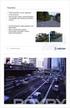 TUTKIMUSAINEISTON ANALYYSI LTKY012 Timo Törmäkangas JAKAUMAN MUOTO Vinous, skew (g 1, γ 1 ) Kertoo jakauman symmetrisyydestä Vertailuarvona on nolla, joka vastaa symmetristä jakaumaa (mm. normaalijakauma)
TUTKIMUSAINEISTON ANALYYSI LTKY012 Timo Törmäkangas JAKAUMAN MUOTO Vinous, skew (g 1, γ 1 ) Kertoo jakauman symmetrisyydestä Vertailuarvona on nolla, joka vastaa symmetristä jakaumaa (mm. normaalijakauma)
Johdatus Ohjelmointiin
 Johdatus Ohjelmointiin Syksy 2006 Viikko 2 13.9. - 14.9. Tällä viikolla käsiteltävät asiat Peruskäsitteitä Kiintoarvot Tiedon tulostus Yksinkertaiset laskutoimitukset Muuttujat Tiedon syöttäminen Hyvin
Johdatus Ohjelmointiin Syksy 2006 Viikko 2 13.9. - 14.9. Tällä viikolla käsiteltävät asiat Peruskäsitteitä Kiintoarvot Tiedon tulostus Yksinkertaiset laskutoimitukset Muuttujat Tiedon syöttäminen Hyvin
Ohjelmoinnin peruskurssi Y1
 Ohjelmoinnin peruskurssi Y1 CSE-A1111 16.9.2015 CSE-A1111 Ohjelmoinnin peruskurssi Y1 16.9.2015 1 / 26 Mahdollisuus antaa luentopalautetta Goblinissa vasemmassa reunassa olevassa valikossa on valinta Luentopalaute.
Ohjelmoinnin peruskurssi Y1 CSE-A1111 16.9.2015 CSE-A1111 Ohjelmoinnin peruskurssi Y1 16.9.2015 1 / 26 Mahdollisuus antaa luentopalautetta Goblinissa vasemmassa reunassa olevassa valikossa on valinta Luentopalaute.
9. Vektorit. 9.1 Skalaarit ja vektorit. 9.2 Vektorit tasossa
 9. Vektorit 9.1 Skalaarit ja vektorit Skalaari on koon tai määrän mitta. Tyypillinen esimerkki skalaarista on massa. Lukumäärä on toinen hyvä esimerkki skalaarista. Vektorilla on taas suuruus ja suunta.
9. Vektorit 9.1 Skalaarit ja vektorit Skalaari on koon tai määrän mitta. Tyypillinen esimerkki skalaarista on massa. Lukumäärä on toinen hyvä esimerkki skalaarista. Vektorilla on taas suuruus ja suunta.
Luento 5. Timo Savola. 28. huhtikuuta 2006
 UNIX-käyttöjärjestelmä Luento 5 Timo Savola 28. huhtikuuta 2006 Osa I Shell-ohjelmointi Ehtolause Lausekkeet suoritetaan jos ehtolausekkeen paluuarvo on 0 if ehtolauseke then lauseke
UNIX-käyttöjärjestelmä Luento 5 Timo Savola 28. huhtikuuta 2006 Osa I Shell-ohjelmointi Ehtolause Lausekkeet suoritetaan jos ehtolausekkeen paluuarvo on 0 if ehtolauseke then lauseke
Ohjelmoinnin perusteet Y Python
 Ohjelmoinnin perusteet Y Python T-106.1208 10.2.2010 T-106.1208 Ohjelmoinnin perusteet Y 10.2.2010 1 / 43 Kertausta: listat Tyhjä uusi lista luodaan kirjoittamalla esimerkiksi lampotilat = [] (jolloin
Ohjelmoinnin perusteet Y Python T-106.1208 10.2.2010 T-106.1208 Ohjelmoinnin perusteet Y 10.2.2010 1 / 43 Kertausta: listat Tyhjä uusi lista luodaan kirjoittamalla esimerkiksi lampotilat = [] (jolloin
Luvuilla laskeminen. Esim. 1 Laske 6 21 7
 Luvuilla laskeminen TI-84 Plus käyttää laskujen suorittamiseen ns. yhtälönkäsittelyjärjestelmää (EOS TM, Equation Operating System), jonka avulla lausekkeiden syöttö tapahtuu matemaattisessa kirjoitusjärjestyksessä.
Luvuilla laskeminen TI-84 Plus käyttää laskujen suorittamiseen ns. yhtälönkäsittelyjärjestelmää (EOS TM, Equation Operating System), jonka avulla lausekkeiden syöttö tapahtuu matemaattisessa kirjoitusjärjestyksessä.
Käyttöliittymän muokkaus
 Käyttöliittymän muokkaus Ohjelman pitkän kehityshistorian takia asetukset ovat jakaantuneet useampaan eri kohtaan ohjelmassa. Ohessa yhteenveto nykyisistä asetuksista (versio 6.4.1, 2/2018). Ylä- ja sivupalkkien
Käyttöliittymän muokkaus Ohjelman pitkän kehityshistorian takia asetukset ovat jakaantuneet useampaan eri kohtaan ohjelmassa. Ohessa yhteenveto nykyisistä asetuksista (versio 6.4.1, 2/2018). Ylä- ja sivupalkkien
Ohjelmoinnin perusteet Y Python
 Ohjelmoinnin perusteet Y Python T-106.1208 3.2.2010 T-106.1208 Ohjelmoinnin perusteet Y 3.2.2010 1 / 36 Esimerkki: asunnon välityspalkkio Kirjoitetaan ohjelma, joka laskee kiinteistönvälittäjän asunnon
Ohjelmoinnin perusteet Y Python T-106.1208 3.2.2010 T-106.1208 Ohjelmoinnin perusteet Y 3.2.2010 1 / 36 Esimerkki: asunnon välityspalkkio Kirjoitetaan ohjelma, joka laskee kiinteistönvälittäjän asunnon
Juha Haataja 4.10.2011
 METROPOLIA Taulukkolaskenta Perusteita Juha Haataja 4.10.2011 Lisätty SUMMA.JOS funktion käyttö (lopussa). Tavoite ja sisältö Tavoite Taulukkolaskennan peruskäytön hallinta Sisältö Työtila Omat kaavat,
METROPOLIA Taulukkolaskenta Perusteita Juha Haataja 4.10.2011 Lisätty SUMMA.JOS funktion käyttö (lopussa). Tavoite ja sisältö Tavoite Taulukkolaskennan peruskäytön hallinta Sisältö Työtila Omat kaavat,
Ohjelmoinnin perusteet Y Python
 Ohjelmoinnin perusteet Y Python T-106.1208 2.2.2011 T-106.1208 Ohjelmoinnin perusteet Y 2.2.2011 1 / 37 Kännykkäpalautetteen antajia kaivataan edelleen! Ilmoittaudu mukaan lähettämällä ilmainen tekstiviesti
Ohjelmoinnin perusteet Y Python T-106.1208 2.2.2011 T-106.1208 Ohjelmoinnin perusteet Y 2.2.2011 1 / 37 Kännykkäpalautetteen antajia kaivataan edelleen! Ilmoittaudu mukaan lähettämällä ilmainen tekstiviesti
Tilastollinen vastepintamallinnus: kokeiden suunnittelu, regressiomallin analyysi, ja vasteen optimointi. Esimerkit laskettu JMP:llä
 Tilastollinen vastepintamallinnus: kokeiden suunnittelu, regressiomallin analyysi, ja vasteen optimointi Esimerkit laskettu JMP:llä Antti Hyttinen Tampereen teknillinen yliopisto 29.12.2003 ii Ohjelmien
Tilastollinen vastepintamallinnus: kokeiden suunnittelu, regressiomallin analyysi, ja vasteen optimointi Esimerkit laskettu JMP:llä Antti Hyttinen Tampereen teknillinen yliopisto 29.12.2003 ii Ohjelmien
Näistä standardoiduista arvoista laskettu keskiarvo on nolla ja varianssi 1, näin on standardoidulle muuttujalle aina.
 [MTTTP1] TILASTOTIETEEN JOHDANTOKURSSI, kevät 2019 https://coursepages.uta.fi/mtttp1/kevat-2019/ HARJOITUS 3 Joitain ratkaisuja 1. x =(8+9+6+7+10)/5 = 8, s 2 = ((8 8) 2 + (9 8) 2 +(6 8) 2 + (7 8) 2 ) +
[MTTTP1] TILASTOTIETEEN JOHDANTOKURSSI, kevät 2019 https://coursepages.uta.fi/mtttp1/kevat-2019/ HARJOITUS 3 Joitain ratkaisuja 1. x =(8+9+6+7+10)/5 = 8, s 2 = ((8 8) 2 + (9 8) 2 +(6 8) 2 + (7 8) 2 ) +
Harjoitus 10: Mathematica
 Harjoitus 10: Mathematica Mat-2.2107 Sovelletun matematiikan tietokonetyöt Syksy 2006 Mat-2.2107 Sovelletun matematiikan tietokonetyöt 1 Harjoituksen aiheita Tutustuminen Mathematica-ohjelmistoon Mathematican
Harjoitus 10: Mathematica Mat-2.2107 Sovelletun matematiikan tietokonetyöt Syksy 2006 Mat-2.2107 Sovelletun matematiikan tietokonetyöt 1 Harjoituksen aiheita Tutustuminen Mathematica-ohjelmistoon Mathematican
Ohjelmoinnin perusteet Y Python
 Ohjelmoinnin perusteet Y Python T-106.1208 15.3.2010 T-106.1208 Ohjelmoinnin perusteet Y 15.3.2010 1 / 56 Tiedostoista: tietojen tallentaminen ohjelman suorituskertojen välillä Monissa sovelluksissa ohjelman
Ohjelmoinnin perusteet Y Python T-106.1208 15.3.2010 T-106.1208 Ohjelmoinnin perusteet Y 15.3.2010 1 / 56 Tiedostoista: tietojen tallentaminen ohjelman suorituskertojen välillä Monissa sovelluksissa ohjelman
Ohjelmoinnin perusteet Y Python
 Ohjelmoinnin perusteet Y Python T-106.1208 17.2.2010 T-106.1208 Ohjelmoinnin perusteet Y 17.2.2010 1 / 41 Sanakirja Monissa sovelluksissa on tallennettava rakenteeseen avain arvo-pareja. Myöhemmin rakenteesta
Ohjelmoinnin perusteet Y Python T-106.1208 17.2.2010 T-106.1208 Ohjelmoinnin perusteet Y 17.2.2010 1 / 41 Sanakirja Monissa sovelluksissa on tallennettava rakenteeseen avain arvo-pareja. Myöhemmin rakenteesta
OpeOodi Opiskelijalistojen tulostaminen, opiskelijoiden hallinta ja sähköpostin lähettäminen
 Helsingin yliopisto WebOodi 1 OpeOodi Opiskelijalistojen tulostaminen, opiskelijoiden hallinta ja sähköpostin lähettäminen Opetustapahtuman opiskelijalistan tulostaminen Ilmoittautuneista opiskelijoista
Helsingin yliopisto WebOodi 1 OpeOodi Opiskelijalistojen tulostaminen, opiskelijoiden hallinta ja sähköpostin lähettäminen Opetustapahtuman opiskelijalistan tulostaminen Ilmoittautuneista opiskelijoista
Python-ohjelmointi Harjoitus 5
 Python-ohjelmointi Harjoitus 5 TAVOITTEET Kerrataan silmukkarakenteen käyttäminen. Kerrataan jos-ehtorakenteen käyttäminen. Opitaan if else- ja if elif else-ehtorakenteet. Matematiikan sisällöt Tehtävät
Python-ohjelmointi Harjoitus 5 TAVOITTEET Kerrataan silmukkarakenteen käyttäminen. Kerrataan jos-ehtorakenteen käyttäminen. Opitaan if else- ja if elif else-ehtorakenteet. Matematiikan sisällöt Tehtävät
Excel syventävät harjoitukset 31.8.2015
 Yleistä Excel on taulukkolaskentaohjelma. Tämä tarkoittaa sitä että sillä voi laskea laajoja, paljon laskentatehoa vaativia asioita, esimerkiksi fysiikan laboratoriotöiden koetuloksia. Excel-ohjelmalla
Yleistä Excel on taulukkolaskentaohjelma. Tämä tarkoittaa sitä että sillä voi laskea laajoja, paljon laskentatehoa vaativia asioita, esimerkiksi fysiikan laboratoriotöiden koetuloksia. Excel-ohjelmalla
Koottu lause; { ja } -merkkien väliin kirjoitetut lauseet muodostavat lohkon, jonka sisällä lauseet suoritetaan peräkkäin.
 2. Ohjausrakenteet Ohjausrakenteiden avulla ohjataan ohjelman suoritusta. peräkkäisyys valinta toisto Koottu lause; { ja } -merkkien väliin kirjoitetut lauseet muodostavat lohkon, jonka sisällä lauseet
2. Ohjausrakenteet Ohjausrakenteiden avulla ohjataan ohjelman suoritusta. peräkkäisyys valinta toisto Koottu lause; { ja } -merkkien väliin kirjoitetut lauseet muodostavat lohkon, jonka sisällä lauseet
Opiskelijan pikaopas STACK-tehtäviin. Lassi Korhonen, Oulun yliopisto
 Opiskelijan pikaopas STACK-tehtäviin Lassi Korhonen, Oulun yliopisto 21.3.2016 SISÄLLYSLUETTELO Oppaan käyttäminen... 2 Vastauksen syöttämisen perusteet... 2 Operaatiot... 2 Luvut ja vakiot... 3 Funktiot...
Opiskelijan pikaopas STACK-tehtäviin Lassi Korhonen, Oulun yliopisto 21.3.2016 SISÄLLYSLUETTELO Oppaan käyttäminen... 2 Vastauksen syöttämisen perusteet... 2 Operaatiot... 2 Luvut ja vakiot... 3 Funktiot...
Korpusten käsittely clt131, P Luento 4
 Korpusten käsittely clt131, P2 2006 Luento 4 Nicholas Volk 24.11.2006 Humanistinen tiedekunta Säännölliset lausekkeet: ryhmittely Sulkujen avulla voidaan osoittaa määrällistäjille
Korpusten käsittely clt131, P2 2006 Luento 4 Nicholas Volk 24.11.2006 Humanistinen tiedekunta Säännölliset lausekkeet: ryhmittely Sulkujen avulla voidaan osoittaa määrällistäjille
Ohjelmoinnin perusteet Y Python
 Ohjelmoinnin perusteet Y Python T-106.1208 1.3.2010 T-106.1208 Ohjelmoinnin perusteet Y 1.3.2010 1 / 36 Monikko Monikko (engl. tuple) muistuttaa listaa, mutta monikon sisältöä ei voi muuttaa sen jälkeen,
Ohjelmoinnin perusteet Y Python T-106.1208 1.3.2010 T-106.1208 Ohjelmoinnin perusteet Y 1.3.2010 1 / 36 Monikko Monikko (engl. tuple) muistuttaa listaa, mutta monikon sisältöä ei voi muuttaa sen jälkeen,
Harjoitus 7: NCSS - Tilastollinen analyysi
 Harjoitus 7: NCSS - Tilastollinen analyysi Mat-2.2107 Sovelletun matematiikan tietokonetyöt Syksy 2006 Mat-2.2107 Sovelletun matematiikan tietokonetyöt 1 Harjoituksen aiheita Tilastollinen testaus Testaukseen
Harjoitus 7: NCSS - Tilastollinen analyysi Mat-2.2107 Sovelletun matematiikan tietokonetyöt Syksy 2006 Mat-2.2107 Sovelletun matematiikan tietokonetyöt 1 Harjoituksen aiheita Tilastollinen testaus Testaukseen
Perusteet. Pasi Sarolahti Aalto University School of Electrical Engineering. C-ohjelmointi Kevät Pasi Sarolahti
 C! Perusteet 19.1.2017 Palautteesta (1. kierros toistaiseksi) Toistaiseksi helppoa Miksi vain puolet pisteistä? Vaikeinta oli ohjelmointiympäristön asennus ja käyttö Vaikeaa eroavuudet Pythonin ja C:n
C! Perusteet 19.1.2017 Palautteesta (1. kierros toistaiseksi) Toistaiseksi helppoa Miksi vain puolet pisteistä? Vaikeinta oli ohjelmointiympäristön asennus ja käyttö Vaikeaa eroavuudet Pythonin ja C:n
Tentti erilaiset kysymystyypit
 Tentti erilaiset kysymystyypit Kysymystyyppien kanssa kannatta huomioida, että ne ovat yhteydessä tentin asetuksiin ja erityisesti Kysymysten toimintatapa-kohtaan, jossa määritellään arvioidaanko kysymykset
Tentti erilaiset kysymystyypit Kysymystyyppien kanssa kannatta huomioida, että ne ovat yhteydessä tentin asetuksiin ja erityisesti Kysymysten toimintatapa-kohtaan, jossa määritellään arvioidaanko kysymykset
Ohjelmoinnin perusteet Y Python
 Ohjelmoinnin perusteet Y Python T-106.1208 4.3.2009 T-106.1208 Ohjelmoinnin perusteet Y 4.3.2009 1 / 35 Tiedostot Tiedostojen käsittelyä tarvitaan esimerkiksi seuraavissa tilanteissa: Ohjelman käsittelemiä
Ohjelmoinnin perusteet Y Python T-106.1208 4.3.2009 T-106.1208 Ohjelmoinnin perusteet Y 4.3.2009 1 / 35 Tiedostot Tiedostojen käsittelyä tarvitaan esimerkiksi seuraavissa tilanteissa: Ohjelman käsittelemiä
Ohjelmoinnin perusteet Y Python
 Ohjelmoinnin perusteet Y Python T-106.1208 21.1.2009 T-106.1208 Ohjelmoinnin perusteet Y 21.1.2009 1 / 32 Tyypeistä Monissa muissa ohjelmointikielissä (esim. Java ja C) muuttujat on määriteltävä ennen
Ohjelmoinnin perusteet Y Python T-106.1208 21.1.2009 T-106.1208 Ohjelmoinnin perusteet Y 21.1.2009 1 / 32 Tyypeistä Monissa muissa ohjelmointikielissä (esim. Java ja C) muuttujat on määriteltävä ennen
Ohjelmointitaito (ict1td002, 12 op) Kevät 2008. 1. Java-ohjelmoinnin alkeita. Tietokoneohjelma. Raine Kauppinen raine.kauppinen@haaga-helia.
 Ohjelmointitaito (ict1td002, 12 op) Kevät 2008 Raine Kauppinen raine.kauppinen@haaga-helia.fi 1. Java-ohjelmoinnin alkeita Tietokoneohjelma Java-kieli ja Eclipse-ympäristö Java-ohjelma ja ohjelmaluokka
Ohjelmointitaito (ict1td002, 12 op) Kevät 2008 Raine Kauppinen raine.kauppinen@haaga-helia.fi 1. Java-ohjelmoinnin alkeita Tietokoneohjelma Java-kieli ja Eclipse-ympäristö Java-ohjelma ja ohjelmaluokka
Harjoitus 5 (viikko 41)
 Mikäli tehtävissä on jotain epäselvää, laita sähköpostia vastuuopettajalle (jorma.laurikkala@uta.fi). Muista nimetä muuttujat hyvin sekä kommentoida ja sisentää koodisi. Vältä liian pitkiä rivejä, käytä
Mikäli tehtävissä on jotain epäselvää, laita sähköpostia vastuuopettajalle (jorma.laurikkala@uta.fi). Muista nimetä muuttujat hyvin sekä kommentoida ja sisentää koodisi. Vältä liian pitkiä rivejä, käytä
Harjoitus 5. Esimerkki ohjelman toiminnasta: Lausekielinen ohjelmointi I Kesä 2018 Avoin yliopisto 1 / 5
 Kysy Karilta tai Kimmolta, jos tehtävissä on jotain epäselvää. Kerro WETOon liittyvät tekniset ongelmat suoraan Jormalle sähköpostitse (jorma.laurikkala@uta.fi). Muista nimetä muuttujat hyvin sekä kommentoida
Kysy Karilta tai Kimmolta, jos tehtävissä on jotain epäselvää. Kerro WETOon liittyvät tekniset ongelmat suoraan Jormalle sähköpostitse (jorma.laurikkala@uta.fi). Muista nimetä muuttujat hyvin sekä kommentoida
OpeOodi Opiskelijalistojen tulostaminen, opiskelijoiden hallinta ja sähköpostin lähettäminen
 Helsingin yliopisto WebOodi 1 OpeOodi Opiskelijalistojen tulostaminen, opiskelijoiden hallinta ja sähköpostin lähettäminen Opetustapahtuman opiskelijalistan tulostaminen Ilmoittautuneista opiskelijoista
Helsingin yliopisto WebOodi 1 OpeOodi Opiskelijalistojen tulostaminen, opiskelijoiden hallinta ja sähköpostin lähettäminen Opetustapahtuman opiskelijalistan tulostaminen Ilmoittautuneista opiskelijoista
MICROSOFT EXCEL 2010
 1 MICROSOFT EXCEL 2010 Taulukkolaskentaohjelman jatkokurssin tärkeitä asioita 2 Taulukkolaskentaohjelmalla voit Käyttää tietokonetta ruutupaperin ja taskulaskimen korvaajana Laatia helposti ylläpidettäviä
1 MICROSOFT EXCEL 2010 Taulukkolaskentaohjelman jatkokurssin tärkeitä asioita 2 Taulukkolaskentaohjelmalla voit Käyttää tietokonetta ruutupaperin ja taskulaskimen korvaajana Laatia helposti ylläpidettäviä
Ohjelmoinnin jatkokurssi, kurssikoe 28.4.2014
 Ohjelmoinnin jatkokurssi, kurssikoe 28.4.2014 Kirjoita jokaiseen palauttamaasi konseptiin kurssin nimi, kokeen päivämäärä, oma nimi ja opiskelijanumero. Vastaa kaikkiin tehtäviin omille konsepteilleen.
Ohjelmoinnin jatkokurssi, kurssikoe 28.4.2014 Kirjoita jokaiseen palauttamaasi konseptiin kurssin nimi, kokeen päivämäärä, oma nimi ja opiskelijanumero. Vastaa kaikkiin tehtäviin omille konsepteilleen.
plot(f(x), x=-5..5, y=-10..10)
 [] Jokaisen suoritettavan rivin loppuun ; [] Desimaalierotin Maplessa on piste. [] Kommentteja koodin sekaan voi laittaa # -merkin avulla. Esim. #kommentti tähän [] Edelliseen tulokseen voi viitata merkillä
[] Jokaisen suoritettavan rivin loppuun ; [] Desimaalierotin Maplessa on piste. [] Kommentteja koodin sekaan voi laittaa # -merkin avulla. Esim. #kommentti tähän [] Edelliseen tulokseen voi viitata merkillä
815338A Ohjelmointikielten periaatteet Harjoitus 6 Vastaukset
 815338A Ohjelmointikielten periaatteet 2015-2016. Harjoitus 6 Vastaukset Harjoituksen aiheena on funktionaalinen ohjelmointi Scheme- ja Haskell-kielillä. Voit suorittaa ohjelmat osoitteessa https://ideone.com/
815338A Ohjelmointikielten periaatteet 2015-2016. Harjoitus 6 Vastaukset Harjoituksen aiheena on funktionaalinen ohjelmointi Scheme- ja Haskell-kielillä. Voit suorittaa ohjelmat osoitteessa https://ideone.com/
Ohjelmoinnin perusteet Y Python
 Ohjelmoinnin perusteet Y Python T-106.1208 27.1.2010 T-106.1208 Ohjelmoinnin perusteet Y 27.1.2010 1 / 37 If-käsky toistokäskyn sisällä def main(): HELLERAJA = 25.0 print "Anna lampotiloja, lopeta -300:lla."
Ohjelmoinnin perusteet Y Python T-106.1208 27.1.2010 T-106.1208 Ohjelmoinnin perusteet Y 27.1.2010 1 / 37 If-käsky toistokäskyn sisällä def main(): HELLERAJA = 25.0 print "Anna lampotiloja, lopeta -300:lla."
Näistä standardoiduista arvoista laskettu keskiarvo on nolla ja varianssi 1, näin on standardoidulle muuttujalle aina.
 [MTTTP1] TILASTOTIETEEN JOHDANTOKURSSI, Syksy 2017 http://www.uta.fi/sis/mtt/mtttp1/syksy_2017.html HARJOITUS 3 viikko 40 Joitain ratkaisuja 1. Suoritetaan standardointi. Standardoidut arvot ovat z 1 =
[MTTTP1] TILASTOTIETEEN JOHDANTOKURSSI, Syksy 2017 http://www.uta.fi/sis/mtt/mtttp1/syksy_2017.html HARJOITUS 3 viikko 40 Joitain ratkaisuja 1. Suoritetaan standardointi. Standardoidut arvot ovat z 1 =
811120P Diskreetit rakenteet
 811120P Diskreetit rakenteet 2018-2019 1. Algoritmeista 1.1 Algoritmin käsite Algoritmi keskeinen laskennassa Määrittelee prosessin, joka suorittaa annetun tehtävän Esimerkiksi Nimien järjestäminen aakkosjärjestykseen
811120P Diskreetit rakenteet 2018-2019 1. Algoritmeista 1.1 Algoritmin käsite Algoritmi keskeinen laskennassa Määrittelee prosessin, joka suorittaa annetun tehtävän Esimerkiksi Nimien järjestäminen aakkosjärjestykseen
Tilastolliset ohjelmistot 805340A. Pinja Pikkuhookana
 Tilastolliset ohjelmistot 805340A Pinja Pikkuhookana Sisältö 1 SPSS 1.1 Yleistä 1.2 Aineiston syöttäminen 1.3 Aineistoon tutustuminen 1.4 Kuvien piirtäminen 1.5 Kuvien muokkaaminen 1.6 Aineistojen muokkaaminen
Tilastolliset ohjelmistot 805340A Pinja Pikkuhookana Sisältö 1 SPSS 1.1 Yleistä 1.2 Aineiston syöttäminen 1.3 Aineistoon tutustuminen 1.4 Kuvien piirtäminen 1.5 Kuvien muokkaaminen 1.6 Aineistojen muokkaaminen
2. Aineiston kuvailua
 2. Aineiston kuvailua Avaa (File/Open/Data ) aineistoikkunaan tiedosto tilp150.sav. Aineisto on koottu Tilastomenetelmien peruskurssilla olleilta. Tiedot osallistumisesta demoihin, tenttipisteet, tenttien
2. Aineiston kuvailua Avaa (File/Open/Data ) aineistoikkunaan tiedosto tilp150.sav. Aineisto on koottu Tilastomenetelmien peruskurssilla olleilta. Tiedot osallistumisesta demoihin, tenttipisteet, tenttien
Merkkijono määritellään kuten muutkin taulukot, mutta tilaa on varattava yksi ylimääräinen paikka lopetusmerkille:
 Merkkijonot C-kielessä merkkijono on taulukko, jonka alkiot ovat char -tyyppiä. Taulukon viimeiseksi merkiksi tulee merkki '\0', joka ilmaisee merkkijonon loppumisen. Merkkijono määritellään kuten muutkin
Merkkijonot C-kielessä merkkijono on taulukko, jonka alkiot ovat char -tyyppiä. Taulukon viimeiseksi merkiksi tulee merkki '\0', joka ilmaisee merkkijonon loppumisen. Merkkijono määritellään kuten muutkin
Harjoitus 7. 1. Olkoon olemassa luokat Lintu ja Pelikaani seuraavasti:
 Harjoitus 7 1. Olkoon olemassa luokat Lintu ja Pelikaani seuraavasti: class Lintu //Kentät private int _siivenpituus; protected double _aivojenkoko; private bool _osaakolentaa; //Ominaisuudet public int
Harjoitus 7 1. Olkoon olemassa luokat Lintu ja Pelikaani seuraavasti: class Lintu //Kentät private int _siivenpituus; protected double _aivojenkoko; private bool _osaakolentaa; //Ominaisuudet public int
OKLV120 Demo 7. Marika Peltonen
 OKLV120 Demo 7 Marika Peltonen 0504432380 marika.p.peltonen@jyu.fi Tekstin sanat allekkain Kirjoita teksti Wordiin tai kopioi teksti, laitetaan teksti joka sana eri riville Valitse Muokkaa > Etsi ja korvaa
OKLV120 Demo 7 Marika Peltonen 0504432380 marika.p.peltonen@jyu.fi Tekstin sanat allekkain Kirjoita teksti Wordiin tai kopioi teksti, laitetaan teksti joka sana eri riville Valitse Muokkaa > Etsi ja korvaa
Hannu Mäkiö. kertolasku * jakolasku / potenssiin korotus ^ Syöte Geogebran vastaus
 Perusohjeita, symbolista laskentaa Geogebralla Kielen vaihtaminen. Jos Geogebrasi kieli on vielä englanti, niin muuta se Options välilehdestä kohdasta Language suomeksi (finnish). Esittelen tässä muutaman
Perusohjeita, symbolista laskentaa Geogebralla Kielen vaihtaminen. Jos Geogebrasi kieli on vielä englanti, niin muuta se Options välilehdestä kohdasta Language suomeksi (finnish). Esittelen tässä muutaman
Matlab- ja Maple- ohjelmointi
 Perusasioita 2. helmikuuta 2005 Matlab- ja Maple- ohjelmointi Yleistä losoaa ja erityisesti Numsym05-kurssin tarpeita palvellee parhaiten, jos esitän asian rinnakkain Maple:n ja Matlab:n kannalta. Ohjelmien
Perusasioita 2. helmikuuta 2005 Matlab- ja Maple- ohjelmointi Yleistä losoaa ja erityisesti Numsym05-kurssin tarpeita palvellee parhaiten, jos esitän asian rinnakkain Maple:n ja Matlab:n kannalta. Ohjelmien
3.3 Paraabeli toisen asteen polynomifunktion kuvaajana. Toisen asteen epäyhtälö
 3.3 Paraabeli toisen asteen polynomifunktion kuvaajana. Toisen asteen epäyhtälö Yhtälön (tai funktion) y = a + b + c, missä a 0, kuvaaja ei ole suora, mutta ei ole yhtälökään ensimmäistä astetta. Funktioiden
3.3 Paraabeli toisen asteen polynomifunktion kuvaajana. Toisen asteen epäyhtälö Yhtälön (tai funktion) y = a + b + c, missä a 0, kuvaaja ei ole suora, mutta ei ole yhtälökään ensimmäistä astetta. Funktioiden
Avaa ohjelma ja tarvittaessa Tiedosto -> Uusi kilpailutiedosto
 Condess ratamestariohjelman käyttö Aloitus ja alkumäärittelyt Avaa ohjelma ja tarvittaessa Tiedosto -> Uusi kilpailutiedosto Kun kysytään kilpailun nimeä, syötä kuvaava nimi. Samaa nimeä käytetään oletuksena
Condess ratamestariohjelman käyttö Aloitus ja alkumäärittelyt Avaa ohjelma ja tarvittaessa Tiedosto -> Uusi kilpailutiedosto Kun kysytään kilpailun nimeä, syötä kuvaava nimi. Samaa nimeä käytetään oletuksena
Mathematica Sekalaista asiaa
 Mathematica Sekalaista asiaa Asetusoperaattorit Mathematicassa voi käyttää omia muuttujasymboleja melko rajattomasti ja niiden nimeämisessä voi käyttää miltei mitä tahansa merkkejä. Käytännössä nimeämisessä
Mathematica Sekalaista asiaa Asetusoperaattorit Mathematicassa voi käyttää omia muuttujasymboleja melko rajattomasti ja niiden nimeämisessä voi käyttää miltei mitä tahansa merkkejä. Käytännössä nimeämisessä
13. Loogiset operaatiot 13.1
 13. Loogiset operaatiot 13.1 Sisällys Loogiset operaatiot AND, OR, XOR ja NOT. Operaatioiden ehdollisuus. Bittioperaatiot. Loogiset operaatiot ohjausrakenteissa. Loogiset operaatiot ja laskentajärjestys.
13. Loogiset operaatiot 13.1 Sisällys Loogiset operaatiot AND, OR, XOR ja NOT. Operaatioiden ehdollisuus. Bittioperaatiot. Loogiset operaatiot ohjausrakenteissa. Loogiset operaatiot ja laskentajärjestys.
Tämä dokumentti on tehty pohjaan Muistiopohja_logolla.ott
 Muistio 1 (5) Asiakirjapohjien dokumentaatio Asiakirjapohjien tiedostot Tämä dokumentti kuvaa joukon SFS 2487 -standardin mukaisia OpenOfficeasiakirjapohjia. Pohjat on laatinut Martti Karjalainen oikeusministeriön
Muistio 1 (5) Asiakirjapohjien dokumentaatio Asiakirjapohjien tiedostot Tämä dokumentti kuvaa joukon SFS 2487 -standardin mukaisia OpenOfficeasiakirjapohjia. Pohjat on laatinut Martti Karjalainen oikeusministeriön
Matriisit, L20. Laskutoimitukset. Matriisikaavoja. Aiheet. Määritelmiä ja merkintöjä. Laskutoimitukset. Matriisikaavoja. Matriisin transpoosi
 Matriisit, L20 Merkintöjä 1 Matriisi on suorakulmainen lukukaavio. Matriiseja ovat esimerkiksi: ( 2 0.4 8 0 2 1 ) ( 0, 4 ), ( ) ( 1 4 2, a 11 a 12 a 21 a 22 ) Merkintöjä 1 Matriisi on suorakulmainen lukukaavio.
Matriisit, L20 Merkintöjä 1 Matriisi on suorakulmainen lukukaavio. Matriiseja ovat esimerkiksi: ( 2 0.4 8 0 2 1 ) ( 0, 4 ), ( ) ( 1 4 2, a 11 a 12 a 21 a 22 ) Merkintöjä 1 Matriisi on suorakulmainen lukukaavio.
BlueJ ohjelman pitäisi löytyä Development valikon alta mikroluokkien koneista. Muissa koneissa BlueJ voi löytyä esim. omana ikonina työpöydältä
 Pekka Ryhänen & Erkki Pesonen 2002 BlueJ:n käyttö Nämä ohjeet on tarkoitettu tkt-laitoksen mikroluokan koneilla tapahtuvaa käyttöä varten. Samat asiat pätevät myös muissa luokissa ja kotikäytössä, joskin
Pekka Ryhänen & Erkki Pesonen 2002 BlueJ:n käyttö Nämä ohjeet on tarkoitettu tkt-laitoksen mikroluokan koneilla tapahtuvaa käyttöä varten. Samat asiat pätevät myös muissa luokissa ja kotikäytössä, joskin
Toinen harjoitustyö. ASCII-grafiikkaa
 Toinen harjoitustyö ASCII-grafiikkaa Yleistä Tehtävä: tee Javalla ASCII-merkkeinä esitettyä grafiikkaa käsittelevä ASCIIArt-ohjelma omia operaatioita ja taulukoita käyttäen. Työ tehdään pääosin itse. Ideoita
Toinen harjoitustyö ASCII-grafiikkaa Yleistä Tehtävä: tee Javalla ASCII-merkkeinä esitettyä grafiikkaa käsittelevä ASCIIArt-ohjelma omia operaatioita ja taulukoita käyttäen. Työ tehdään pääosin itse. Ideoita
Opiskelijalistojen tulostaminen, opiskelijoiden hallinta ja sähköpostin lähettäminen
 1 Opiskelijalistojen tulostaminen, opiskelijoiden hallinta ja sähköpostin lähettäminen Sisällysluettelo Opetustapahtuman opiskelijalistan tulostaminen... 2 Tenttien opiskelijalistojen tulostaminen... 3
1 Opiskelijalistojen tulostaminen, opiskelijoiden hallinta ja sähköpostin lähettäminen Sisällysluettelo Opetustapahtuman opiskelijalistan tulostaminen... 2 Tenttien opiskelijalistojen tulostaminen... 3
GeoGebra-harjoituksia malu-opettajille
 GeoGebra-harjoituksia malu-opettajille 1. Ohjelman kielen vaihtaminen Mikäli ohjelma ei syystä tai toisesta avaudu toivomallasi kielellä, voit vaihtaa ohjelman käyttöliittymän kielen seuraavasti: 2. Fonttikoon
GeoGebra-harjoituksia malu-opettajille 1. Ohjelman kielen vaihtaminen Mikäli ohjelma ei syystä tai toisesta avaudu toivomallasi kielellä, voit vaihtaa ohjelman käyttöliittymän kielen seuraavasti: 2. Fonttikoon
Sisällys. 1. Omat operaatiot. Yleistä operaatioista. Yleistä operaatioista
 Sisällys 1. Omat operaatiot Yleistä operaatioista. Mihin operaatioita tarvitaan? Oman operaation määrittely. Yleisesti, nimeäminen ja hyvä ohjelmointitapa, määreet, parametrit ja näkyvyys. HelloWorld-ohjelma
Sisällys 1. Omat operaatiot Yleistä operaatioista. Mihin operaatioita tarvitaan? Oman operaation määrittely. Yleisesti, nimeäminen ja hyvä ohjelmointitapa, määreet, parametrit ja näkyvyys. HelloWorld-ohjelma
